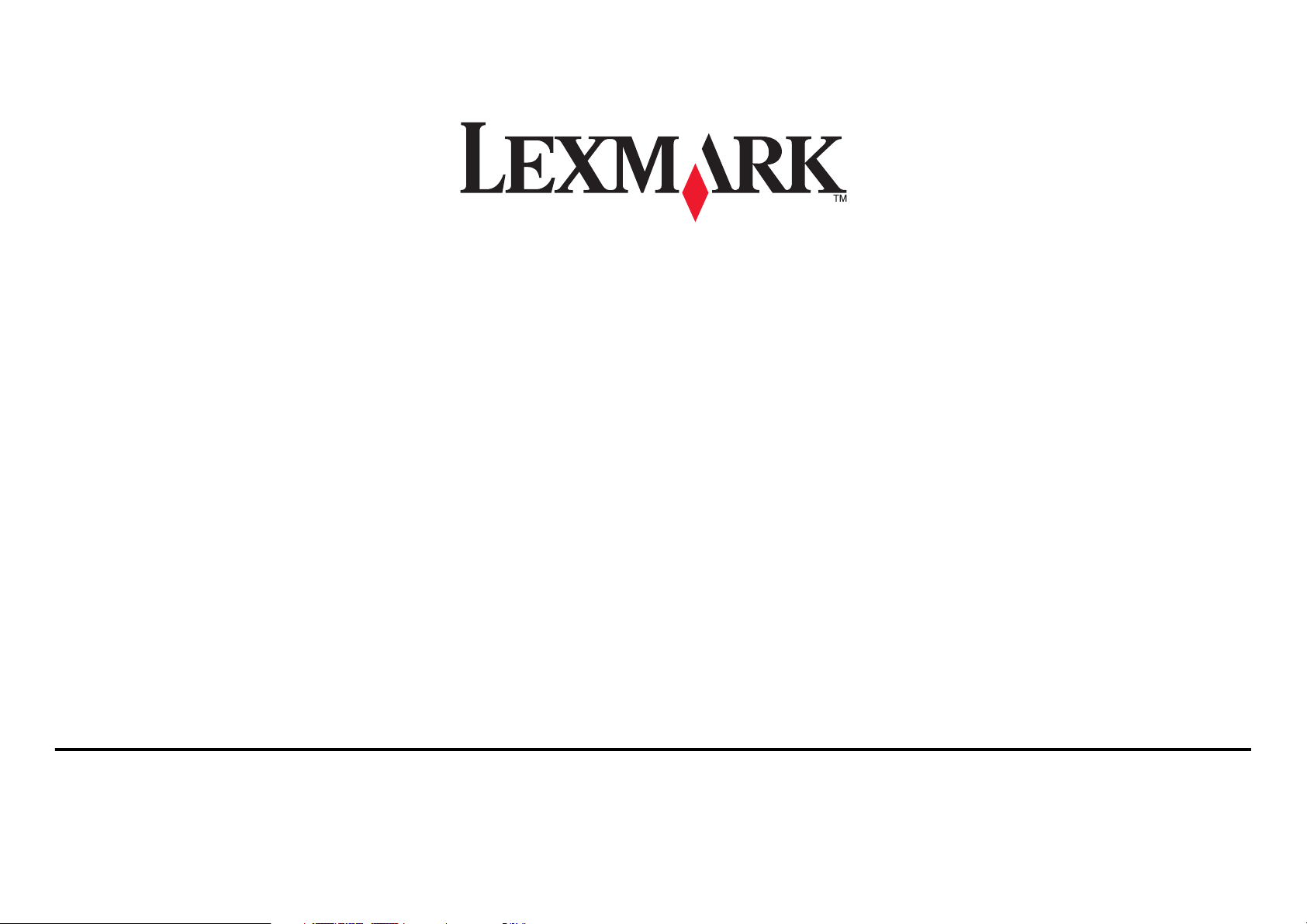
Guia de rede sem fio
2008 www.lexmark.com
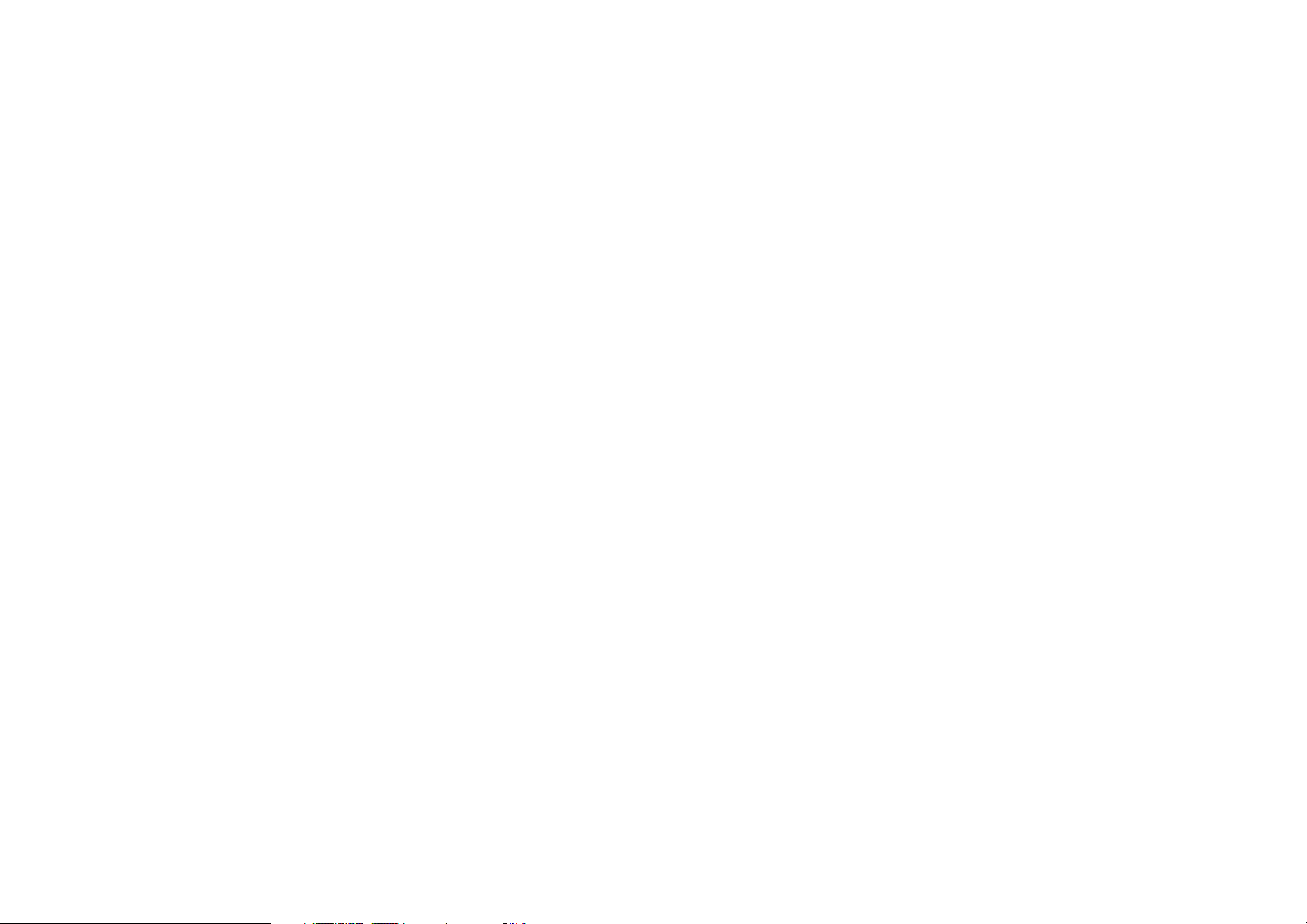
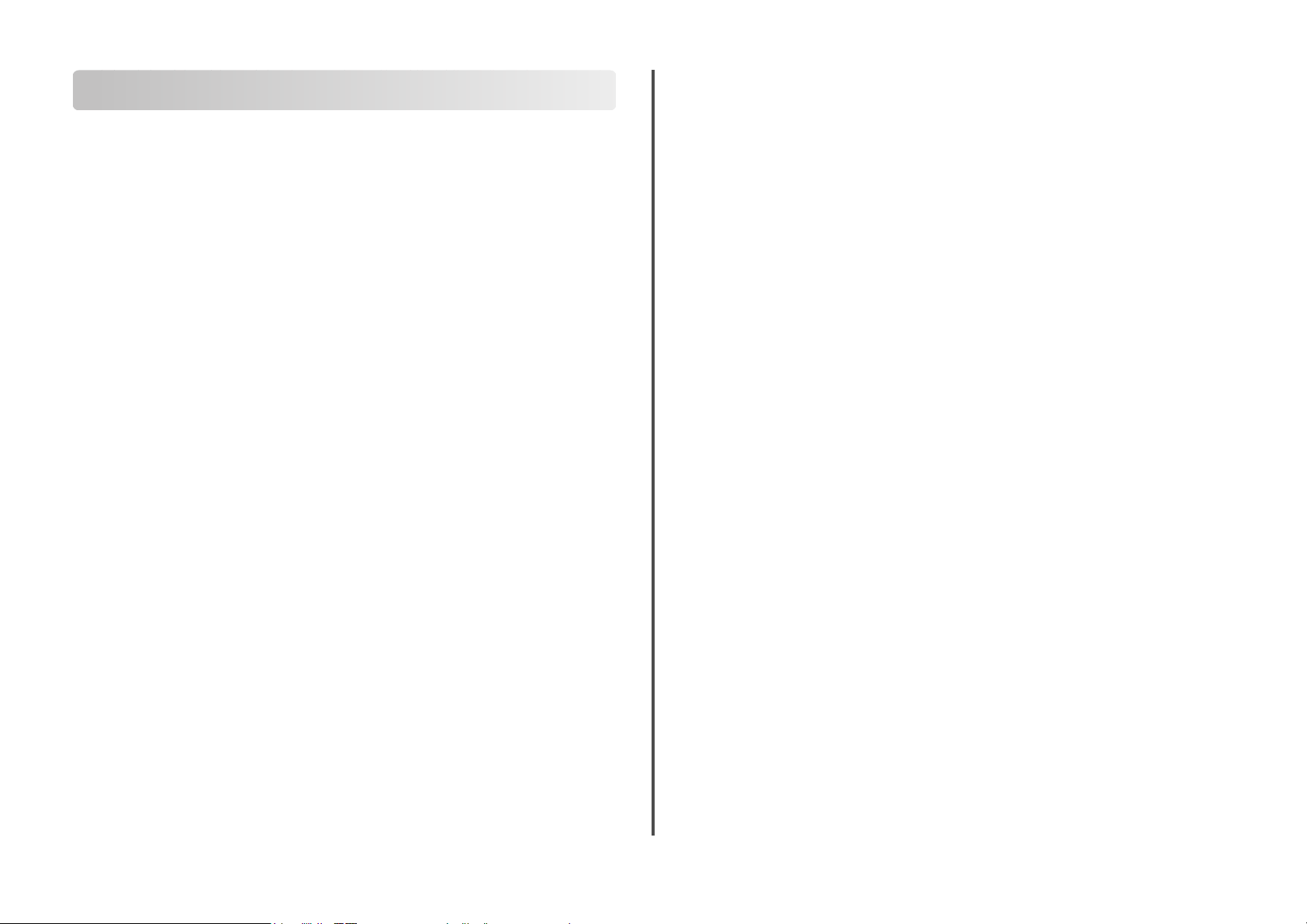
Conteúdo
Instalando a impressora em uma rede sem fio.................5
Compatibilidade de rede sem fio................................................................................................................5
Informações necessárias para instalar a impressora em uma rede sem fio.................................5
Concedendo acesso ao software durante a instalação.......................................................................5
Instalando a impressora em uma rede sem fio......................................................................................5
Instalando a impressora em outros computadores.............................................................................5
Interpretando as cores da luz do indicador Wi-Fi.................................................................................6
Instruções da instalação sem fio especial................................................................................................6
Atribuindo um endereço IP estático..........................................................................................................6
Alterando as configurações sem fio após a instalação........................................................................7
Alterando entre uma conexão USB e uma conexão sem fio (somente Windows)....................7
Alternando entre uma conexão USB e uma conexão sem fio (somente Macintosh)...............7
Para impressoras com opções de rede sem fio e Ethernet (apenas em modelos
selecionados)...............................................................................................................................................8
A luz do indicador Wi-Fi laranja pisca durante a instalação (somente no Windows)............19
A luz do indicador Wi-Fi laranja pisca durante a instalação (somente no Macintosh)..........21
A luz do indicador Wi-Fi ainda está laranja...........................................................................................22
Servidor de impressão sem fio não está instalado.............................................................................23
A mensagem “Comunicação não disponível” é exibida ao imprimir sem fio...........................23
A comunicação com a impressora foi perdida ao se conectar à Rede Privativa
Virtual (VPN, Virtual Private Network)...............................................................................................23
Instalando a impressora em uma rede Ethernet
(apenas em modelos selecionados)...................................24
Informações necessárias para instalar a impressora em uma rede Ethernet............................24
Instalando a impressora em uma rede com fio (Ethernet)..............................................................24
Solucionando problemas da impressora em uma
rede Ethernet..........................................................................25
A impressora não está na lista de impressoras encontradas na rede..........................................25
Não é possível imprimir na impressora de rede..................................................................................25
Configuração sem fio avançada.........................................12
Criando uma rede sem fio ad hoc............................................................................................................12
Adicionando uma impressora a uma rede sem fio ad hoc existente..........................................13
Usando WPS (Wi-Fi Protected Setup)......................................................................................................13
Solucionando problemas da impressora em uma
rede sem fio............................................................................14
Lista de verificação da solução de problemas de rede sem fio.....................................................14
Imprimindo uma página de configuração de rede............................................................................14
A configuração sem fio não continua após a conexão do cabo USB...........................................14
Por que minha impressora não está na lista?.......................................................................................15
Removendo e reinstalando o software..................................................................................................16
Não é possível imprimir pela rede sem fio............................................................................................16
Não é possível imprimir e há um firewall no computador..............................................................18
O indicador luminoso Wi-Fi não está aceso..........................................................................................18
A luz do indicador Wi-Fi está verde, mas a impressora não imprime (somente
Windows)....................................................................................................................................................18
Perguntas freqüentes...........................................................26
Onde encontro minha chave WEP ou frase com senha WPA?.......................................................26
O que é SSID?...................................................................................................................................................26
Onde encontro meu SSID?..........................................................................................................................26
O que é uma rede?.........................................................................................................................................26
Que tipos de segurança de rede sem fio estão disponíveis?..........................................................26
Como saber o tipo de segurança que minha rede está usando?..................................................27
Como são configuradas as redes domésticas?....................................................................................27
Por que preciso de um cabo de instalação?.........................................................................................28
Como conectar o cabo de instalação?....................................................................................................28
Qual a diferença entre rede infra-estrutura e rede ad hoc?............................................................29
Localizando a potência do sinal................................................................................................................29
Como posso melhorar a potência do sinal sem fio?..........................................................................30
Posso usar minha impressora em uma conexão USB e de rede ao mesmo tempo?.............30
O que é um endereço MAC?.......................................................................................................................30
Como localizo o endereço MAC?..............................................................................................................31
Conteúdo
3
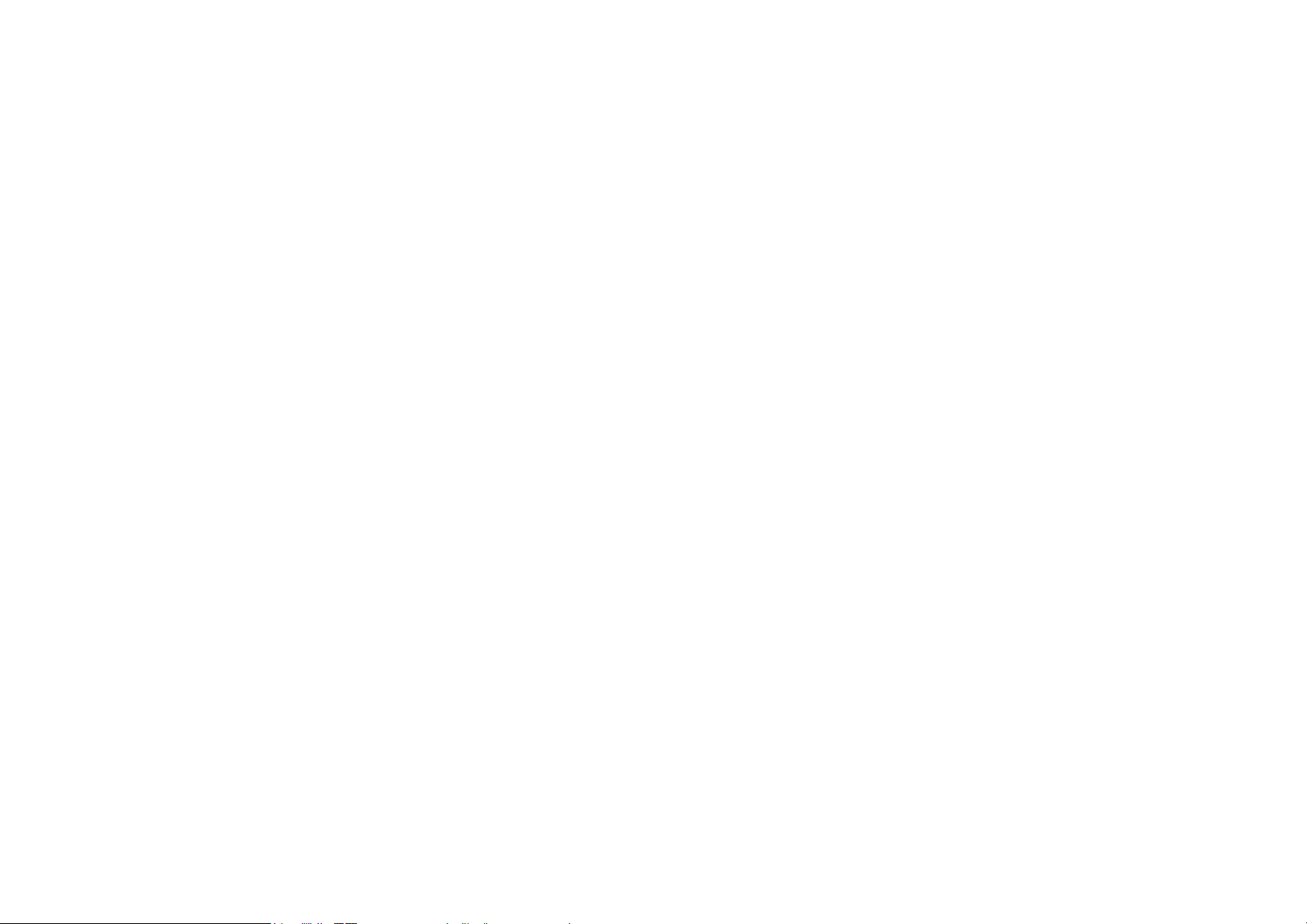
O que é endereço IP?....................................................................................................................................31
O que é TCP/IP?...............................................................................................................................................31
Como posso localizar endereços IP?........................................................................................................31
Como os endereços IP são atribuídos?...................................................................................................32
O que é um índice de chaves?...................................................................................................................32
Avisos........................................................................................33
Aviso de edição...............................................................................................................................................33
Glossário de rede....................................................................34
Índice........................................................................................36
Conteúdo
4
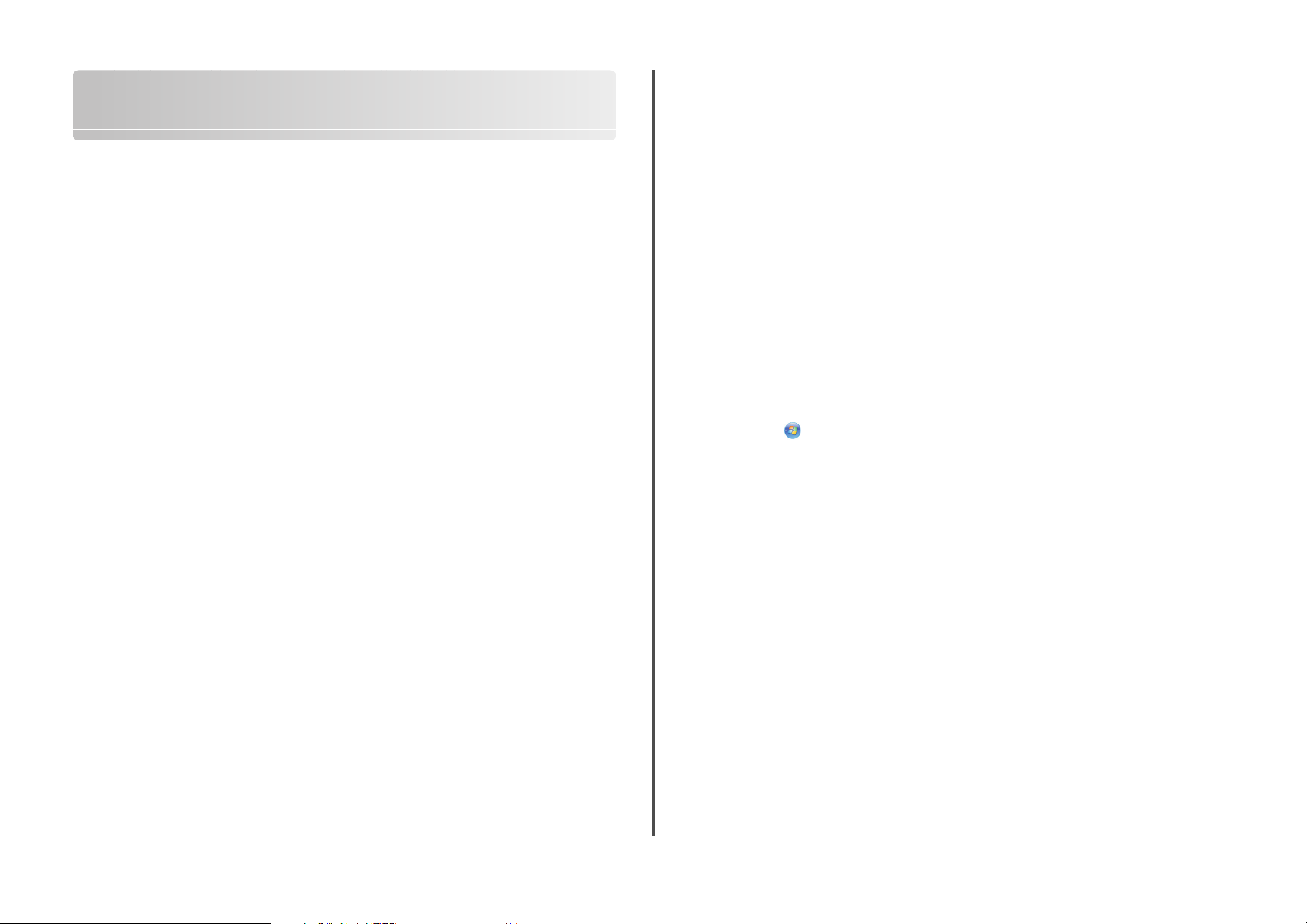
Instalando a impressora em uma rede sem fio
Compatibilidade de rede sem fio
Sua impressora contém um servidor de impressão sem fio IEEE 802.11g. A impressora é compatível com
roteadores IEEE 802.11 b/g/n que possuem certificado Wi-Fi. Se você tiver problemas com um roteador n,
verifique com o fabricante do roteador se a configuração do modo atual é compatível com dispositivos g,
já que essa configuração varia de acordo com a marca e o modelo do roteador.
Informações necessárias para instalar a impressora em uma rede sem fio
Para configurar a impressora para impressão sem fio, será necessário saber:
• O nome de sua rede sem fio. Isso também é conhecido como Service Set Identifier (SSID).
• Se foi usado criptografia para proteger a sua rede.
• A chave de segurança (uma chave WEP ou uma frase com senha WPA) que permite que outros
dispositivo comuniquem-se na rede se criptografia tiver sido usada para proteger a sua rede.
É possível localizar a chave WEP ou frase com senha WPA de sua rede, basta acessar o ponto de acesso
sem fio ou o roteador sem fio e verificar as informações de segurança.
Se o seu ponto de acesso sem fio (roteador sem fio) estiver usando segurança Wired Equivalent Privacy
(WEP), a chave WEP deverá ser:
• Exatamente 10 ou 26 caracteres hexadecimais. Caracteres hexadecimais são A-F, a-f e 0-9.
ou
• Exatamente 5 ou 13 caracteres ASCII. Caracteres ASCII são letras, números, pontuação e símbolos
presentes em um teclado.
Se o seu ponto de acesso sem fio estiver usando segurança Wi-Fi Protected Access (WPA), a frase com senha
WPA deverá ser:
• De 8 a 63 caracteres ASCII. Os caracteres ASCII em uma frase com senha WPA diferenciam minúsculas
de maiúsculas.
ou
• Exatamente 64 caracteres hexadecimais. Caracteres hexadecimais são A-F, a-f e 0-9.
Se a sua rede sem fio não estiver usando segurança, você não terá uma chave de segurança.
Nota: se você não souber o SSID da rede a qual o seu computador está conectado, inicialize o utilitário
sem fio do adaptador de rede do computador e procure o nome da rede. Se você não conseguir encontrar
o SSID ou as informações de segurança de sua rede, consulte a documentação que acompanha o ponto
de acesso da rede sem fio ou entre em contato com o profissional que fornece suporte para o sistema.
Concedendo acesso ao software durante a instalação
Aplicativos de terceiros, incluindo programas antivírus, de segurança e firewall, podem alertá-lo sobre o
software da impressora sendo instalado. Para que sua impressora funcione de forma adequada, você
sempre deverá permitir acesso ao software da impressora.
Instalando a impressora em uma rede sem fio
Antes de instalar a impressora em uma rede sem fio, verifique se:
• A rede sem fio está configurada e funcionando adequadamente.
• O computador que você está usando está conectado à mesma rede sem fio na qual você deseja
configurar a impressora.
Usando o Windows
1 Insira o CD do software de instalação.
Se a tela Bem-vindo não for exibida após um minuto, faça o seguinte:
No Windows Vista
a Clique em .
b Na caixa de início de pesquisa, digite D:\setup.exe, onde D é a letra da unidade de CD ou DVD.
No Windows XP e anterior
a Clique em Iniciar.
b Clique em Executar.
c Digite D:\setup.exe, onde D é a letra da unidade de CD ou DVD.
2 Siga as instruções exibidas na tela de boas-vindas para configurar a impressora.
Usando o Macintosh
1 Insira o CD do software de instalação.
Se a tela de boas-vindas não for exibida após um minuto, clique no ícone do CD na área de trabalho.
2 Clique duas vezes em Instalar.
3 Siga as instruções exibidas na tela de boas-vindas para configurar a impressora.
Instalando a impressora em outros computadores
Quando a impressora estiver instalada em uma rede sem fio, ela poderá ser acessada sem fio de qualquer
outro computador na rede. No entanto, você precisará instalar o driver da impressora em todos os
computadores que irão acessá-la. Você não precisa configurar a impressora novamente, mas precisará
executar o software de configuração em cada computador para instalar o driver.
Instalando a impressora em uma rede sem fio
5
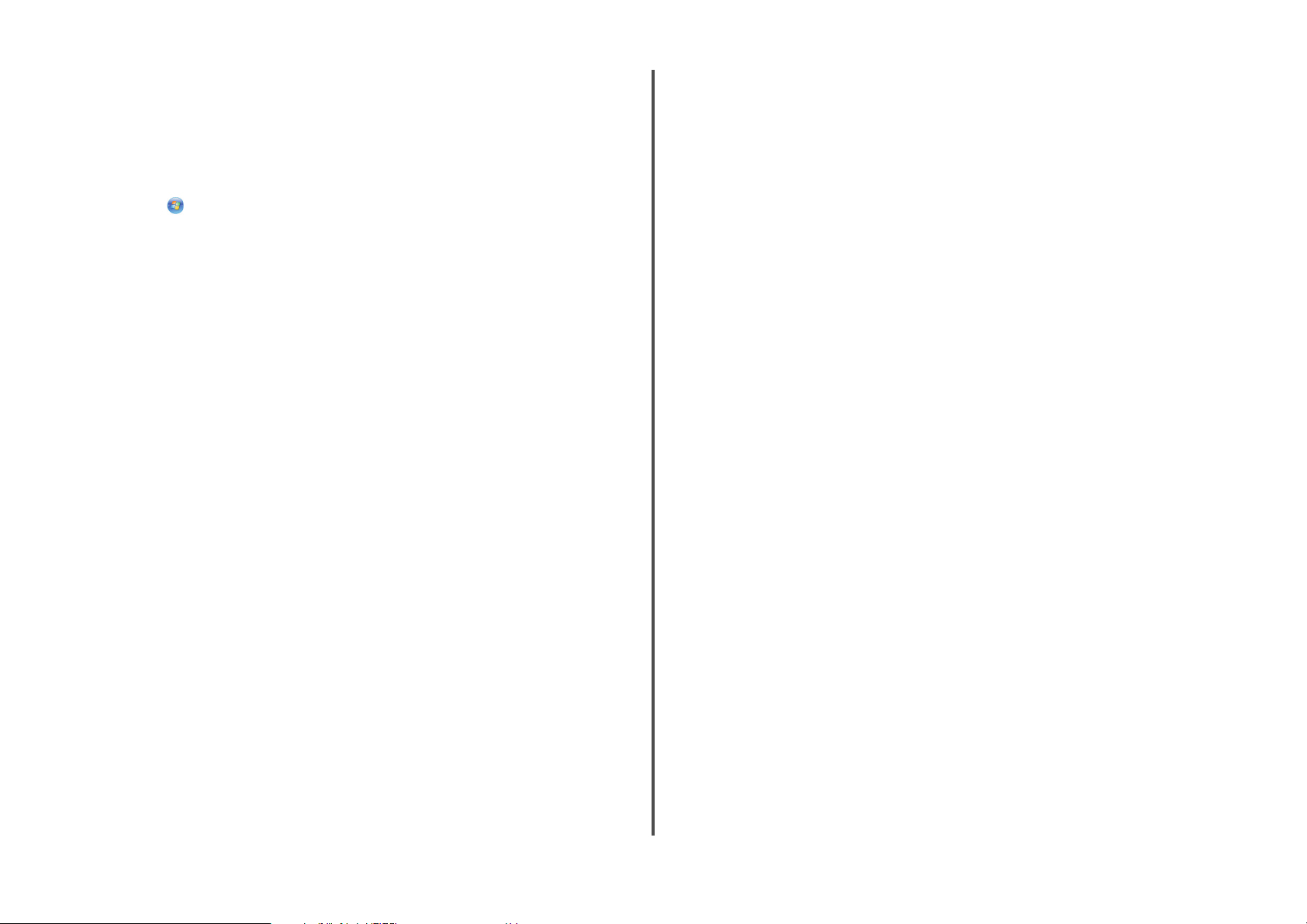
Usando o Windows
1 Insira o CD do software de instalação.
2 Aguarde até que a tela Bem-vindo seja exibida.
Se a tela Bem-vindo não for exibida após um minuto, faça o seguinte:
No Windows Vista
a Clique em .
b Na caixa de início de pesquisa, digite D:\setup.exe, onde D é a letra da unidade de CD ou DVD.
No Windows XP e anterior
a Clique em Iniciar.
b Clique em Executar.
c Digite D:\setup.exe, onde D é a letra da unidade de CD ou DVD.
3 Siga as instruções na tela para instalar uma impressora configurada em um novo computador.
– A impressora configurada ou o ponto de acesso sem fio foi desligado e ligado novamente, e a
impressora está tentando se comunicar com a rede.
– As definições sem fio da impressora podem não ser mais válidas.
• Verde indica que a impressora está conectada a uma rede sem fio e está pronta para ser usada.
• Verde intermitente indica que o servidor de impressão interno da impressora está sendo atualizado.
Instruções da instalação sem fio especial
As seguintes instruções se aplicam aos clientes utilizando LiveBox, AliceBox, N9UF Box, FreeBox ou Club
Internet.
Antes de começar
• Verifique se o dispositivo tem suporte sem fio e está ativado para trabalhar em uma rede sem fio. Para
obter mais informações sobre como configurar o dispositivo para trabalhar sem fio, consulte a
documentação que acompanha o dispositivo.
• Verifique se o dispositivo está ligado e se o computador está ligado e conectado à rede sem fio.
Usando o Macintosh
1 Insira o CD do software de instalação.
2 Aguarde até que a tela Bem-vindo seja exibida.
Nota: se a tela de boas-vindas não for exibida após um minuto, clique no ícone do CD na área de
trabalho.
3 Clique duas vezes em Instalar.
4 Siga as instruções na tela para instalar uma impressora configurada em um novo computador.
Interpretando as cores da luz do indicador Wi-Fi
As cores da luz do indicador Wi-Fi mostram o status de rede da impressora.
• Desativado indica uma das seguintes situações:
– A impressora está desligada ou está ligando.
– A impressora não está conectada a uma rede sem fio e está no modo de economia de energia. No
modo de economia de energia, o indicador luminoso pisca.
• Laranja indica uma das seguintes situações:
– A impressora ainda não foi configurada para uma rede sem fio.
– A impressora está configurada para uma conexão ad-hoc, mas no momento não se comunica com
outro dispositivo ad hoc.
• Laranja intermitente indica uma das seguintes situações:
– A impressora está fora da faixa do ponto de acesso sem fio (roteador sem fio).
– A impressora está tentando se comunicar com o ponto de acesso sem fio, mas o ponto de acesso
está desligado ou não está funcionando adequadamente.
Adicionando a impressora à rede sem fio
1 Configure a impressora usando as instruções de configuração fornecidas.
2 Se houver um botão de associação/registro na parte posterior do dispositivo, pressione-o quando for
solicitado a selecionar uma rede.
Nota: após pressionar o botão de associação/registro, você terá cinco minutos para completar a
instalação da impressora.
3 Retorne à tela do computador e selecione a rede à qual quer se conectar. Se quiser usar a rede mostrada,
selecione Conectar a <nome da rede>, e clique em Continuar.
Se não quiser usar a rede mostrada:
a Selecione Conectar à outra rede e clique em Continuar.
b Selecione a rede que deseja usar na lista de redes disponíveis, e clique em Continuar.
4 Digite a Chave de rede e clique em Continuar.
Nota: as chaves WEP, WPA ou WPA2 podem ser obtidas no fundo do dispositivo, no guia do usuário
que acompanha o dispositivo ou na página da Web deste. Se você já alterou a chave para sua rede
sem fio, use a chave que você criou.
5 Siga as instruções exibidas na tela para concluir a instalação.
Atribuindo um endereço IP estático
Na maioria das redes, será atribuído um endereço IP à impressora automaticamente através do DHCP.
Se o endereço IP não for atribuído automaticamente à impressora, o software de instalação solicitará a
atribuição manual de um endereço. Isso ocorrerá se não houver nenhum servidor ou roteador capaz de
atribuir automaticamente endereços DHCP na rede.
Instalando a impressora em uma rede sem fio
6
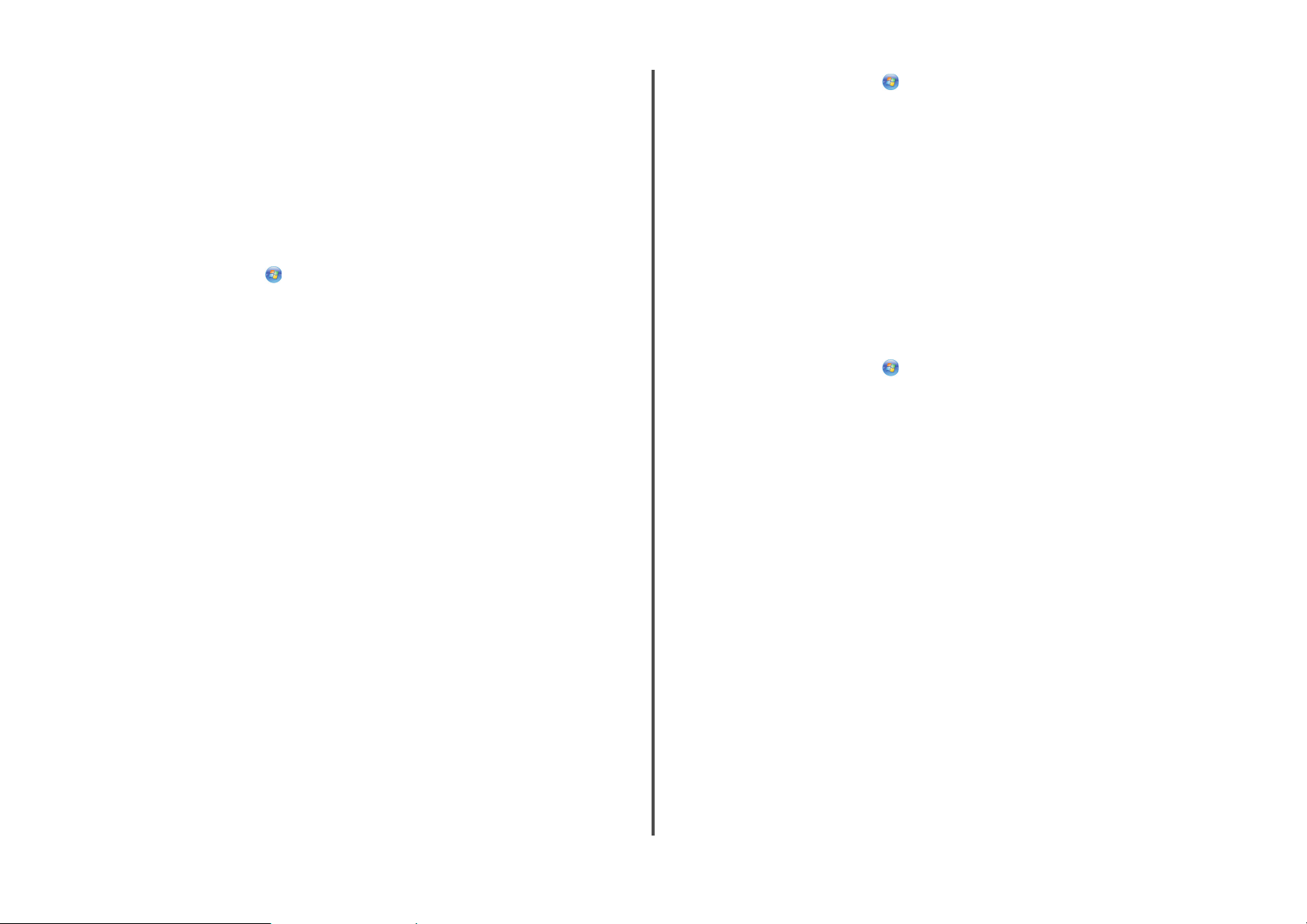
Para obter mais informações, entre em contato com o profissional que fornece suporte ao sistema.
Alterando as configurações sem fio após a instalação
Para alterar as configurações sem fio na impressora, tais como a rede configurada, a chave de segurança
ou outras configurações:
Usando o Windows
1 Siga uma das seguintes opções:
• No Windows Vista, clique em .
• No Windows XP e anteriores clique em Iniciar.
2 Clique em Todos os Programas ou Programas e então selecione a pasta do programa da impressora
na lista.
3 Clique em Ferramentas Utilitário de instalação sem fio da Lexmark.
Nota: se o cabo ainda não estiver conectado, talvez você seja solicitado a conectar a impressora ao
computador novamente usando o cabo de instalação como parte do processo de instalação.
4 Siga as instruções na tela do computador para reinstalar o software e faça as alterações desejadas.
Usando o Macintosh
1 Na área de trabalho de localização, clique duas vezes na pasta da impressora.
2 Clique duas vezes em Assistente de configuração sem fio da Lexmark.
3 Siga as instruções exibidas na tela do computador.
• No Windows Vista, clique em .
• No Windows XP e anteriores clique em Iniciar.
2 Clique em Todos os Programas ou Programas e então selecione a pasta do programa da impressora
na lista.
3 Clique em Ferramentas Utilitário de configuração sem fio da Lexmark.
4 Siga as instruções exibidas na tela Bem-vindo.
Nota: não é necessário remover o cabo USB conectado entre a impressora e o computador durante a
configuração sem fio.
Usando a impressora localmente (USB)
Selecione o tipo de conexão que descreve como você atualmente acessa sua impressora:
Se a impressora está atualmente configurada sem fio
1 Siga uma das seguintes opções:
• No Windows Vista, clique em .
• No Windows XP e anteriores clique em Iniciar.
2 Clique em Todos os Programas ou Programas e então selecione a pasta do programa da impressora
na lista.
3 Clique em Ferramentas Utilitário de configuração sem fio da Lexmark.
4 Siga as instruções na tela do computador e insira o cabo USB quando solicitado.
5 Quando solicitado a escolher uma rede sem fio, selecione Escolher outra rede.
6 Selecione Não usar sem fio.
7 Siga as instruções exibidas na tela para concluir a instalação.
Alterando entre uma conexão USB e uma conexão sem fio (somente Windows)
Você pode alterar a forma de acessar a impressora de acordo com suas necessidades. Os procedimentos
a seguir presumem que você configurou a impressora para um tipo de conexão. Consulte os tópicos
relacionados na solução de problemas específica sobre tipos de conexão se encontrar algum problema
durante a configuração.
Usando a impressora sem fio
Selecione o tipo de conexão que descreve como você atualmente acessa sua impressora:
Se a impressora está atualmente configurada localmente (usando uma
conexão USB)
1 Siga uma das seguintes opções:
Instalando a impressora em uma rede sem fio
Alternando entre uma conexão USB e uma conexão sem fio (somente Macintosh)
Você pode alterar a forma de acessar a impressora de acordo com suas necessidades. Os procedimentos
a seguir presumem que você configurou a impressora para um tipo de conexão. Consulte os tópicos
relacionados na solução de problemas específica sobre tipos de conexão se encontrar algum problema
durante a configuração.
7
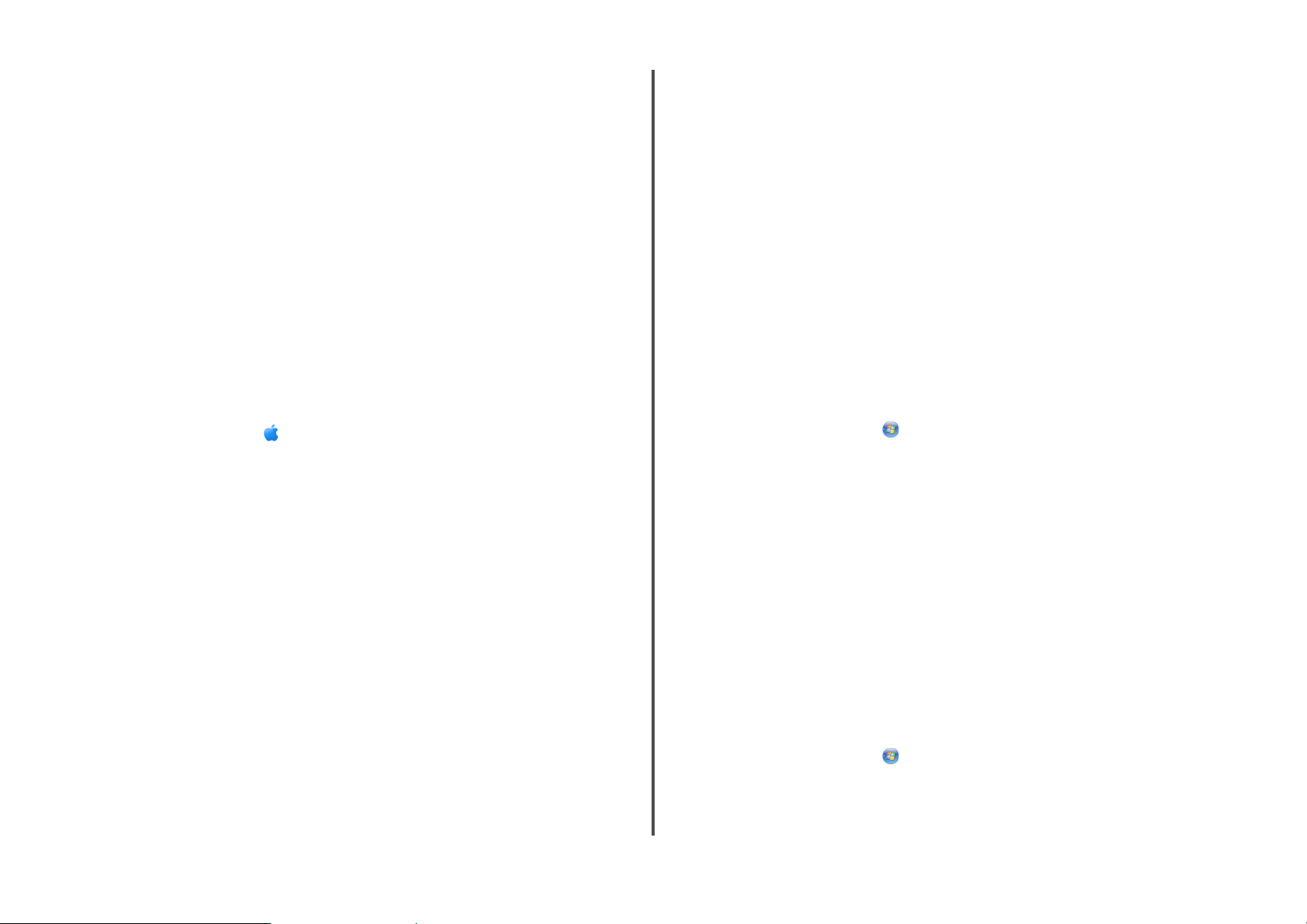
Usando a impressora sem fio
Se a impressora está atualmente configurada localmente (usando uma
conexão USB)
1 Na área de trabalho de localização, clique duas vezes na pasta da impressora.
2 Clique duas vezes em Assistente de instalação sem fio da Lexmark.
3 Siga as instruções exibidas na tela para configurar a impressora sem fio.
Nota: não é necessário remover o cabo USB conectado entre a impressora e o computador durante a
configuração sem fio.
Usando a impressora localmente (USB)
Para impressoras com opções de rede sem fio e Ethernet (apenas em modelos selecionados).
Alternando entre conexões USB, Ethernet e sem fio (somente Windows)
Você pode alterar a forma de acessar a impressora de acordo com suas necessidades. Os procedimentos
a seguir presumem que você configurou a impressora para um tipo de conexão. Consulte os tópicos
relacionados na solução de problemas específica sobre tipos de conexão se encontrar algum problema
durante a configuração.
Nota: a impressora suporta uma conexão local ativa (USB) e uma conexão de rede ativa (Ethernet ou sem
fio) por vez. Não é possível usar a conexão Ethernet e a conexão sem fio ao mesmo tempo.
Se a impressora está atualmente configurada sem fio
1 Conecte uma extremidade do cabo USB à porta USB na parte posterior da impressora. Conecte a outra
extremidade a uma porta USB do computador.
2 Adicionar a impressora.
Para o Mac OS X versão 10.5
Na barra de menu, clique em Preferências do Sistema.
a
b Clique em Imprimir e Fax na seção Hardware.
c Clique em +.
d Selecione a impressora na lista e clique em Adicionar.
Para o Mac OS X versão 10.4 ou anterior
a
Na área de trabalho de localização, escolha Ir Aplicativos Utilitários Centro de
impressão ou Utilitário de configuração de impressora, dependendo da versão do sistema
operacional que estiver usando.
A caixa de diálogo Lista de impressoras será exibida.
b Escolha a impressora que você deseja usar.
c Clique em Adicionar.
A caixa de diálogo Navegador de impressora será exibida.
d Selecione a impressora.
e Clique em Adicionar.
3 Uma segunda fila de impressão será criada. Remova a fila sem fio para não voltar a acessar a impressora
em uma conexão sem fio.
Usando a impressora sem fio
Selecione o tipo de conexão que descreve como você atualmente acessa sua impressora:
Se a impressora estiver atualmente configurada localmente (usando uma
conexão USB)
1
Siga uma das seguintes opções:
• No Windows Vista, clique em .
• No Windows XP e anteriores clique em Iniciar.
2 Clique em Todos os Programas ou Programas e então selecione a pasta do programa da impressora
na lista.
3 Clique em Ferramentas Utilitário de configuração sem fio da Lexmark.
4 Siga as instruções exibidas na tela Bem-vindo.
Nota: não é necessário remover o cabo USB conectado entre a impressora e o computador durante a
configuração sem fio.
Se a impressora estiver atualmente configurada para Ethernet
1
Desconecte o cabo Ethernet da impressora.
2 Coloque a impressora perto do computador que você deseja usar para configurá-la para acesso sem
fio.
Nota: é necessário conectar a impressora ao computador usando um cabo USB. Verifique se a
impressora está próxima o suficiente do computador para que o cabo USB possa alcançar ambos.
3 Siga uma das seguintes opções:
• No Windows Vista, clique em .
• No Windows XP e anteriores clique em Iniciar.
4 Clique em Todos os Programas ou Programas e então selecione a pasta do programa da impressora
na lista.
Instalando a impressora em uma rede sem fio
8
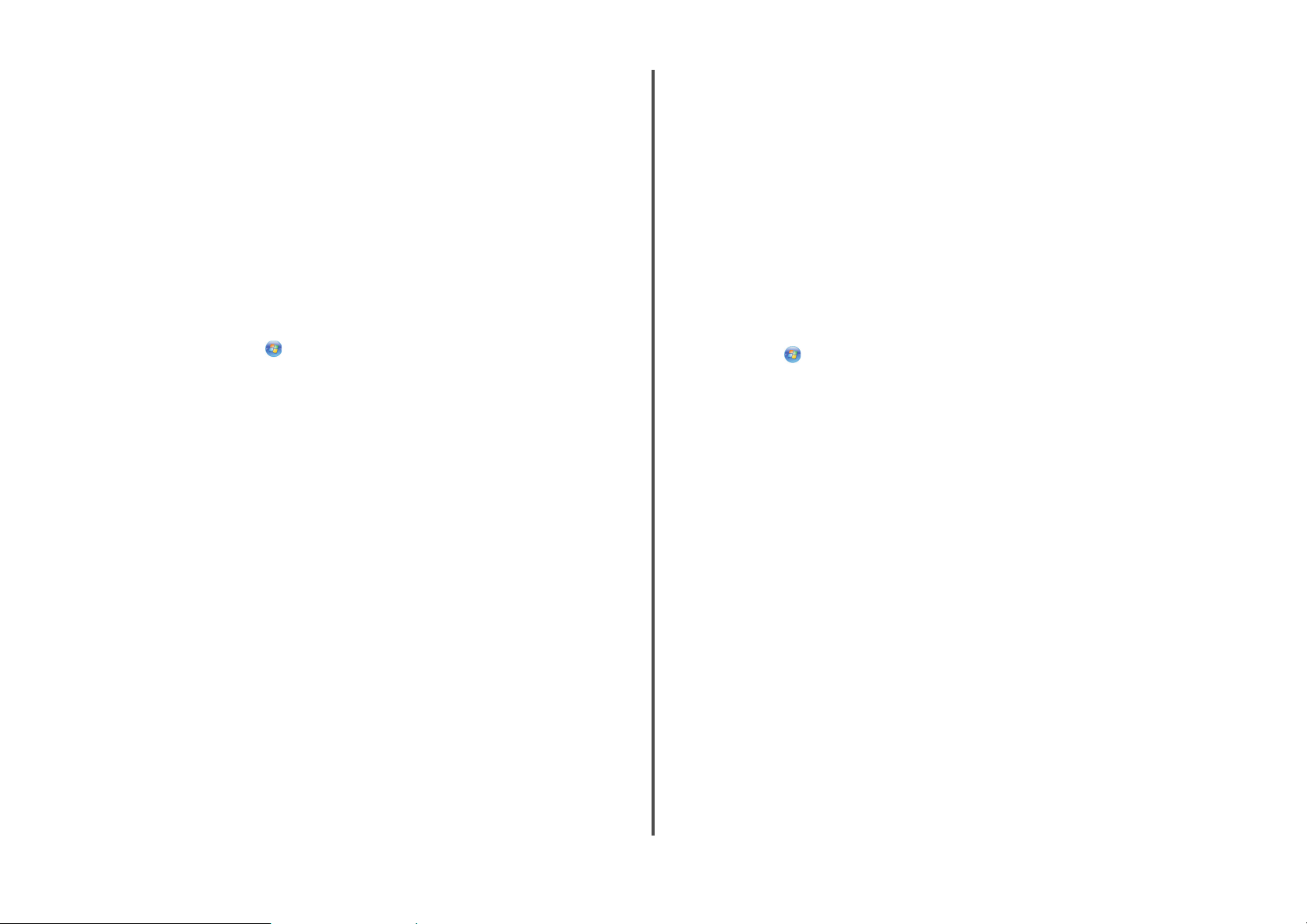
5 Clique em Ferramentas Utilitário de configuração sem fio da Lexmark.
6 Siga as instruções exibidas na tela Bem-vindo.
Usando a impressora localmente (USB)
Selecione o tipo de conexão que descreve como você atualmente acessa sua impressora:
Se a impressora estiver atualmente configurada para Ethernet
1
Conecte uma extremidade do cabo USB à porta USB na parte posterior da impressora. Conecte a outra
extremidade a uma porta USB do computador.
2 Feche todas as telas “Novo hardware encontrado” que forem exibidas.
3 Selecione a impressora USB (consulte “Selecionando a impressora” na página 9).
Se a impressora estiver atualmente configurada sem fio
1
Siga uma das seguintes opções:
• No Windows Vista, clique em .
• No Windows XP e anteriores clique em Iniciar.
2 Clique em Todos os Programas ou Programas e então selecione a pasta do programa da impressora
na lista.
3 Clique em Ferramentas Utilitário de configuração sem fio da Lexmark.
4 Siga as instruções na tela do computador e insira o cabo USB quando solicitado.
5 Feche todas as telas “Novo hardware encontrado”.
6 Quando solicitado a escolher uma rede sem fio, selecione Escolher outra rede.
7 Selecione Não usar sem fio.
8 Siga as instruções exibidas na tela para concluir a instalação.
Usando a impressora em uma rede Ethernet
Selecione o tipo de conexão que descreve como você atualmente acessa sua impressora:
Se a impressora estiver atualmente configurada sem fio
1
Conecte uma extremidade do cabo Ethernet na impressora e a outra em uma porta disponível em um
interruptor ou tomada.
2 Aguarde alguns minutos para que a interface de rede da Ethernet fique ativa e adquira um endereço
IP na rede.
3 Selecione a impressora Rede (consulte “Selecionando a impressora” na página 9).
Nota: a interface sem fio da impressora ficará desativada enquanto estiver conectada a uma rede Ethernet.
Se a impressora está atualmente configurada localmente (usando uma
conexão USB)
Conecte uma extremidade do cabo Ethernet na impressora e a outra em uma porta disponível em um
1
interruptor ou tomada.
2 Insira o CD do software e de instalação no computador que você deseja usar para configurar a
impressora.
3 Siga as instruções exibidas na tela para configurar uma impressora em uma rede Ethernet.
4 Selecione a impressora (consulte “Selecionando a impressora” na página 9).
Nota: é necessário ter um cabo USB para concluir a configuração.
Selecionando a impressora
1 Selecione a conexão. Siga uma das seguintes opções:
No Windows Vista
Clique em .
a
b Clique em Painel de Controle.
c Em Hardware e Som, clique em Impressora.
No Windows XP
a
Clique em Iniciar.
b Clique em Impressoras e Aparelhos de Fax.
No Windows 2000
a
Clique em Iniciar.
b Clique em Configurações Impressoras.
2 Você verá duas impressora na pasta.
• Lexmark XXXX Series (USB)
• Lexmark XXXX Series (Rede)
onde XXXX é o número do modelo da impressora.
3 Selecione Definir como impressora padrão no menu.
4 Feche a janela Impressora ou Impressoras e Aparelhos de Fax.
Instalando a impressora em uma rede sem fio
9
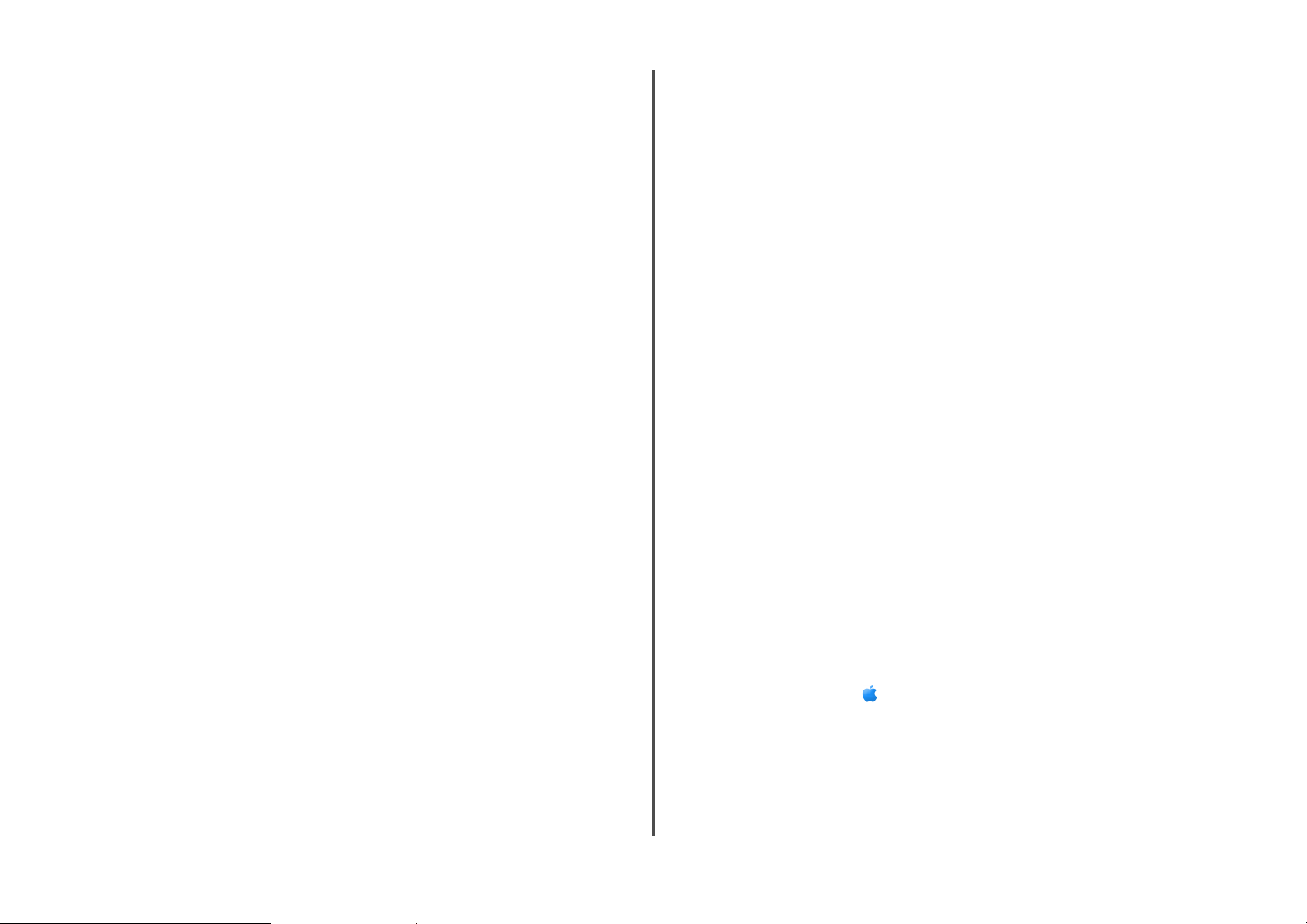
Alternando entre conexões USB, Ethernet e sem fio (somente Macintosh)
Você pode alterar a forma de acessar a impressora de acordo com suas necessidades. Os procedimentos
a seguir presumem que você configurou a impressora para um tipo de conexão. Consulte os tópicos
relacionados na solução de problemas específica sobre tipos de conexão se encontrar algum problema
durante a configuração.
Nota: a impressora suporta uma conexão local ativa (USB) e uma conexão de rede ativa (Ethernet ou sem
fio) por vez. Não é possível usar a conexão Ethernet e a conexão sem fio ao mesmo tempo.
Use a impressora sem fio
Selecione o tipo de conexão que descreve como você atualmente acessa sua impressora:
A impressora está atualmente configurada localmente (usando uma conexão
USB)
1
Na área de trabalho de localização, clique duas vezes na pasta da impressora.
2 Clique duas vezes em Assistente de configuração sem fio da Lexmark.
3 Siga as instruções exibidas na tela para configurar a impressora sem fio.
Nota: não é necessário remover o cabo USB conectado entre a impressora e o computador durante a
configuração sem fio.
A impressora está atualmente configurada para sem fio
1
Conecte uma extremidade do cabo USB à porta USB na parte posterior da impressora. Conecte a outra
extremidade a uma porta USB do computador.
2 Adicione a impressora (consulte “Adicione a impressora” na página 10).
3 Uma segunda fila de impressão será criada. Remova a fila sem fio para não voltar a acessar a impressora
em uma conexão sem fio.
Use a impressora em uma rede Ethernet
Selecione o tipo de conexão que descreve como você atualmente acessa sua impressora:
A impressora está atualmente configurada para sem fio
Conecte uma extremidade do cabo Ethernet na impressora e a outra em uma porta disponível em um
1
interruptor ou tomada.
2 Aguarde alguns minutos para que a interface de rede Ethernet fique ativa e adquira um endereço IP
na rede.
3 Adicione a impressora (consulte “Adicione a impressora” na página 10).
4 Uma segunda fila de impressão será criada. Remova a fila sem fio para não voltar a acessar a impressora
em uma conexão sem fio.
Nota: a interface sem fio da impressora ficará desativada enquanto estiver conectada a uma rede Ethernet.
A impressora está atualmente configurada para Ethernet
1
Desconecte o cabo Ethernet da impressora.
2 Coloque a impressora perto do computador que você deseja usar para configurá-la para acesso sem
fio.
Nota: é necessário conectar a impressora ao computador usando um cabo USB. Verifique se a
impressora está próxima o suficiente do computador para que o cabo USB possa alcançar ambos.
3 Na área de trabalho de localização, clique duas vezes na pasta da impressora.
4 Clique duas vezes em Assistente de instalação sem fio da Lexmark.
5 Siga as instruções exibidas na tela para configurar a impressora sem fio.
Use a impressora localmente (USB)
Selecione o tipo de conexão que descreve como você atualmente acessa sua impressora:
A impressora está atualmente configurada para Ethernet
1
Conecte uma extremidade do cabo USB à porta USB na parte posterior da impressora. Conecte a outra
extremidade a uma porta USB do computador.
2 Adicione a impressora (consulte “Adicione a impressora” na página 10).
3 Uma segunda fila de impressão será criada. Remova a fila Ethernet para não voltar a acessar a impressora
em uma conexão Ethernet.
Instalando a impressora em uma rede sem fio
A impressora está atualmente configurada localmente (usando uma conexão
USB)
Conecte uma extremidade do cabo Ethernet na impressora e a outra em uma porta disponível em um
1
interruptor ou tomada.
2 Insira o CD do software e de instalação no computador que você deseja usar para configurar a
impressora.
3 Siga as instruções exibidas na tela para configurar uma impressora em uma rede Ethernet.
Nota: é necessário ter um cabo USB para concluir a configuração.
Adicione a impressora
Para o Mac OS X versão 10.5
1
Na barra de menu, clique em Preferências do Sistema.
2 Clique em Imprimir e Fax na seção Hardware.
3 Clique em +.
4 Selecione a impressora na lista e clique em Adicionar.
10
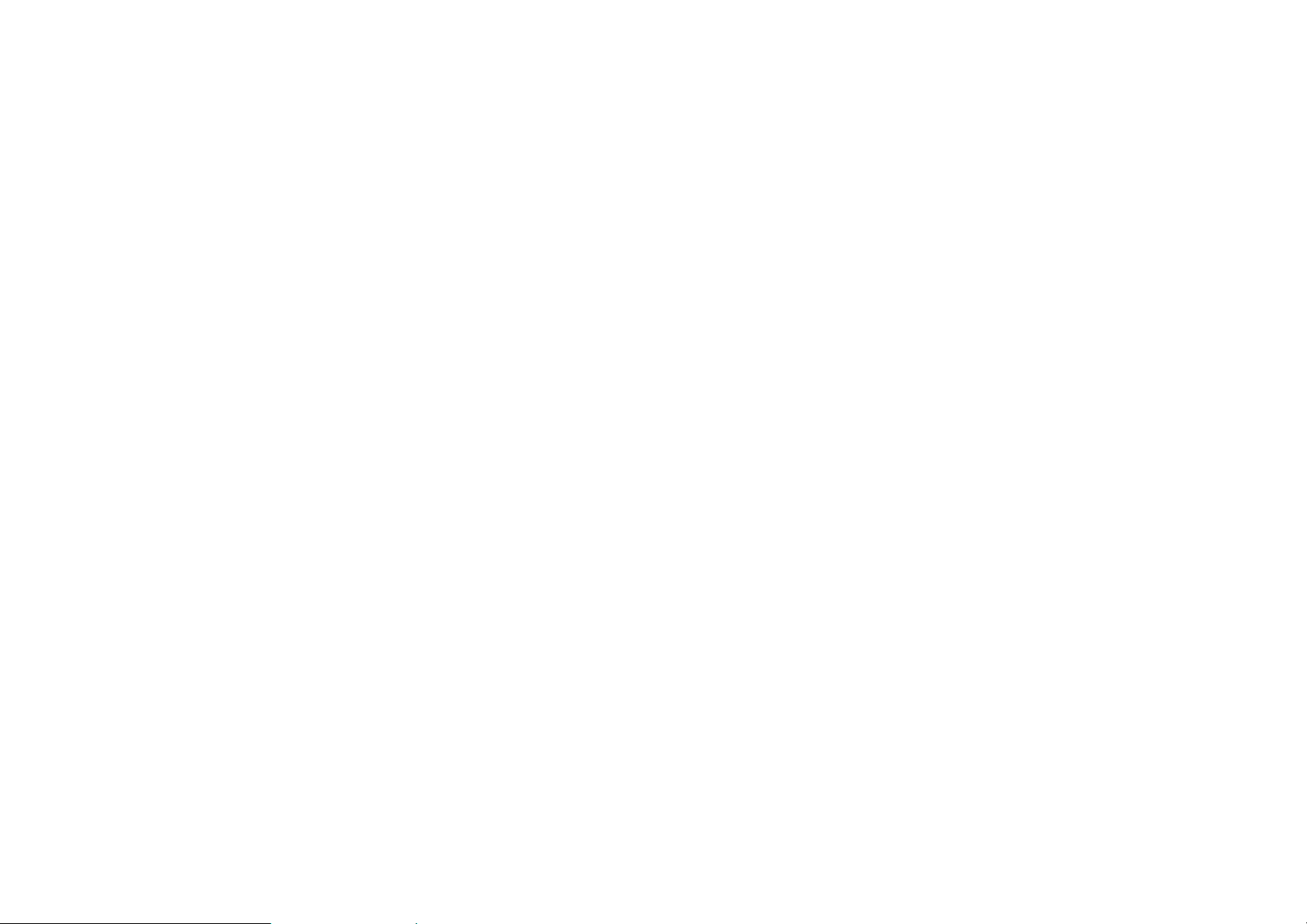
Para o Mac OS X versão 10.4 ou anterior
1
Na área de trabalho de localização, escolha Ir Aplicativos Utilitários Centro de impressão
ou Utilitário de configuração de impressora, dependendo da versão do sistema operacional que
estiver usando.
A caixa de diálogo Lista de impressoras será exibida.
2 Escolha a impressora que você deseja usar.
3 Clique em Adicionar.
A caixa de diálogo Navegador de impressora será exibida.
4 Selecione a impressora.
5 Clique em Adicionar.
Instalando a impressora em uma rede sem fio
11
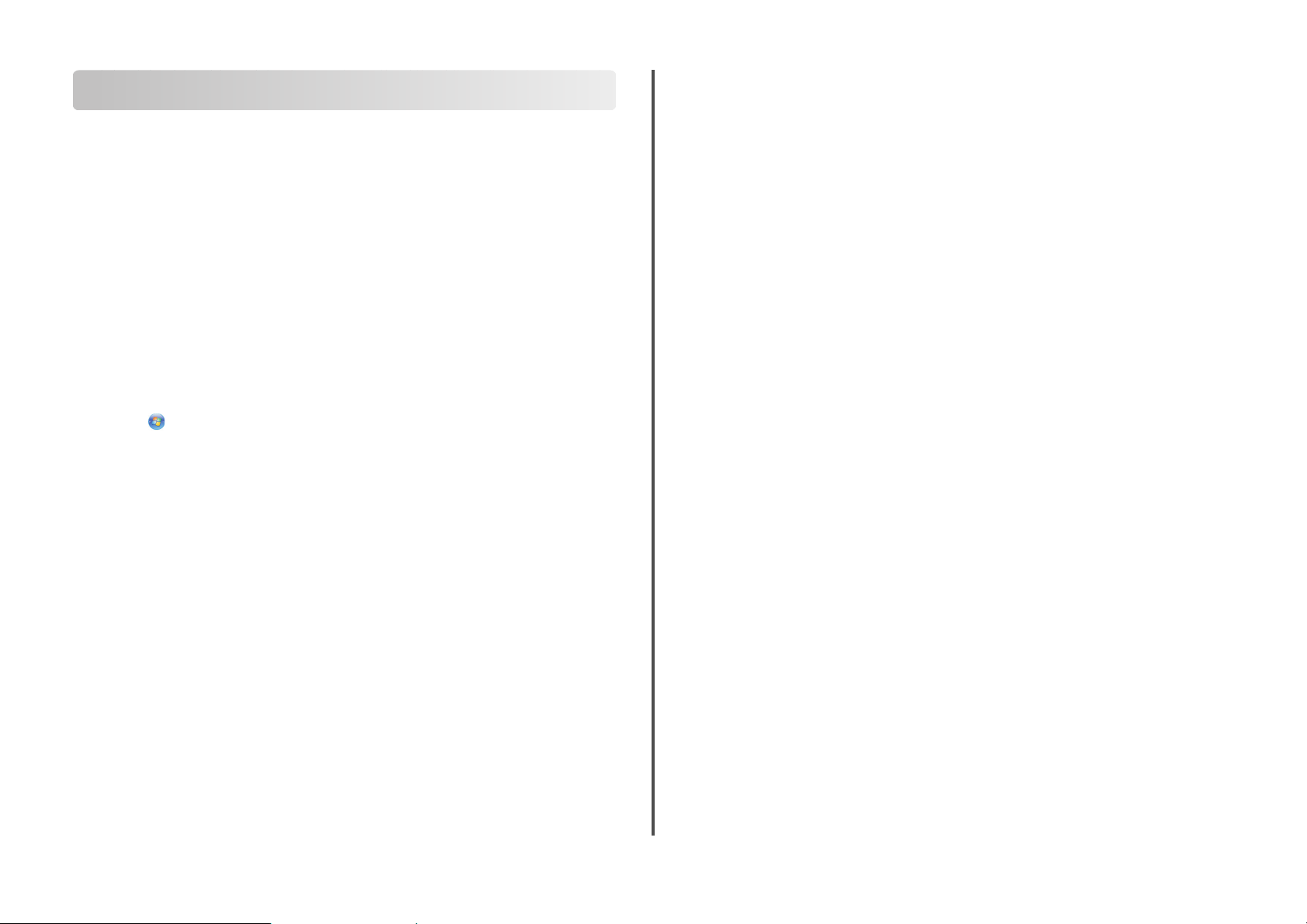
Configuração sem fio avançada
Criando uma rede sem fio ad hoc
A forma recomendada para a instalação de sua rede sem fio é usar um ponto de acesso sem fio (roteador
sem fio). Uma rede instalada dessa forma é chamada de rede infra-estrutura. Se houver uma rede infraestrutura, configure a impressora para que funcione nessa rede.
Nota: a impressora pode se comunicar apenas com uma rede sem fio por vez. Configurar a impressora em
uma rede sem fio a manterá funcionando em qualquer outra rede sem fio, tanto ad hoc quanto infraestrutura.
Você pode configurar uma rede ad hoc se:
• Não possuir um ponto de acesso ou um roteador sem fio
• Já não possuir uma rede sem fio (mas possuir um adaptador sem fio no seu computador)
• Quiser configurar uma rede independente entre a impressora e um computador com um adaptador
de rede sem fio.
No Windows Vista
1 Clique em .
2 Clique em Painel de Controle.
3 Clique em Rede e Internet.
4 Em Rede e Centro de compartilhamento, clique em Conectar a uma rede.
5 Na caixa de diálogo Conectar à uma rede, clique em Instalar uma rede ad hoc sem fio (computador
a computador) e clique em Avançar.
6 Siga as instruções no assistente "Instalar uma rede sem fio ad hoc". Como parte da instalação:
a Crie um nome de rede ou SSID para a rede entre o computador e a impressora.
b Anote o nome da rede. Verifique se a grafia e o uso de maiúsculas e minúsculas estão corretos.
c Vá para a lista Tipo de segurança, selecione WEP e crie uma chave WEP.
As chaves WEP devem ser:
• Exatamente 10 ou 26 caracteres hexadecimais. Caracteres hexadecimais são A-F, a-f e 0-9.
ou
• Exatamente 5 ou 13 caracteres ASCII. Caracteres ASCII são letras, números e símbolos presentes
em um teclado
d Anote a senha de sua rede. Verifique se a grafia e o uso de maiúsculas e minúsculas estão corretos.
O Windows Vista ativará a rede ad hoc para você. Ela será exibida na caixa de diálogo "Conectar à rede"
em "Redes disponíveis", indicando que o computador está configurado para a rede ad hoc.
7 Feche o Painel de Controle do Windows e as janelas restantes.
8 Insira o CD do software de instalação no computador e siga as instruções para a instalação sem fio.
Nota: não conecte os cabos de instalação ou rede até que o software de instalação solicite essa ação.
9 Quando as redes disponíveis forem exibidas, forneça o nome da rede e as informações de segurança
criadas na etapa 6. O instalador configurará a impressora para ser usada com o computador.
10 Guarde uma cópia do nome da rede e informações de segurança em um local seguro para referência
futura.
No Windows XP
1 Clique em Iniciar.
2 Clique em Painel de Controle.
3 Clique em Rede e Conexões com a Internet.
4 Clique em Conexões de Rede.
5 Clique com o botão direito do mouse no ícone para conexão de rede sem fio.
6 Clique em Ativar, se for exibido no menu pop-up.
Nota: se não for exibida, a sua conexão sem fio já está conectada.
7 Clique com o botão direito do mouse no ícone Conexões de Rede sem Fio.
8 Clique em Propriedades.
9 Clique na guia Redes sem Fio .
Nota: se essa guia não for exibida, o seu computador possui um software de terceiros que controla
as definições sem fio. Você precisa usar o software para instalar a rede sem fio ad hoc. Para obter mais
informações, consulte a documentação do software do outro fabricante para aprender a criar uma
rede ad hoc.
10 Selecione a caixa de seleção Usar o Windows para configurar as configurações de rede sem fio.
11 Em Redes Preferenciais, exclua todas as redes existentes.
a Selecione a rede a ser removida.
b Clique em Remover para excluir a rede da lista.
12 Clique em Adicionar para criar uma rede ad hoc.
13 Na caixa Nome de Rede (SSID), digite o nome desejado para a sua rede sem fio.
14 Anote o nome de rede escolhido para que possa consultá-lo quando estiver executando a instalação
da rede sem fio. Verifique se a grafia e o uso de maiúsculas e minúsculas estão corretos.
15 Se Autenticação de Rede aparecer na lista, selecione Abrir.
16 Na lista “Criptografia de Dados”, selecione WEP.
17 Se for necessário, cancele a seleção da caixa de seleção "Chave fornecida automaticamente".
18 Na caixa Chave de Rede, digite uma chave de segurança WEP.
Configuração sem fio avançada
12

19 Anote a chave WEP escolhida para que possa consultá-la quando estiver executando a instalação da
rede sem fio. Certifique-se de copiá-lo corretamente, incluindo todas as letras maiúsculas.
20 Na caixa “Confirmar chave de rede”, digite a mesma chave WEP.
21 Selecione Esta é uma rede de computador a computador (ad hoc); não são usados pontos de
acesso sem fio.
22 Clique em OK duas vezes para fechar as duas janelas abertas.
23 O computador pode levar alguns minutos para reconhecer as novas configurações. Para verificar o
status de sua rede:
a Clique com o botão direito do mouse no ícone Conexões de Rede sem Fio.
b Selecione Exibir redes sem fio disponíveis.
• Se a rede estiver listada mas o computador não estiver conectado, selecione a rede ad hoc e
clique no botão Conectar.
• Se a rede não aparecer, aguarde um minuto e clique no botão Atualizar lista de redes.
24 Insira o CD do software de instalação no computador e siga as instruções para a instalação sem fio.
Nota: não conecte os cabos de instalação ou rede até que o software de instalação solicite essa ação.
25 Quando as redes disponíveis forem exibidas, forneça o nome da rede e as informações de segurança
criadas na etapa 13. O instalador configurará a impressora para ser usada com o computador.
26 Guarde uma cópia do nome da rede e informações de segurança em um local seguro para referência
futura.
No Windows 2000
• Para obter mais informações sobre como configurar uma rede ad hoc com o Windows 2000, consulte
a documentação que acompanha o adaptador de rede sem fio.
Nota: guarde o nome da rede e a senha em um local seguro para referência futura.
Adicionando uma impressora a uma rede sem fio ad hoc existente
Nota: a impressora pode se comunicar apenas com uma rede sem fio por vez. Configurar a impressora em
uma rede sem fio ad hoc a removerá de qualquer outra rede sem fio, tanto ad hoc quanto infra-estrutura,
para a qual esteja configurada.
Usando o Windows
1 Siga uma das seguintes opções:
• No Windows Vista, clique em .
• No Windows XP e anteriores clique em Iniciar.
2 Clique em Todos os Programas ou Programas e então selecione a pasta do programa da impressora
na lista.
3 Clique em Utilitário de instalação sem fio da Lexmark.
4 Siga as instruções exibidas na tela Bem-vindo.
Usando o Macintosh
1 Na área de trabalho de localização, clique duas vezes na pasta da impressora.
2 Clique duas vezes em Assistente de instalação sem fio da Lexmark.
3 Siga as instruções exibidas na tela Bem-vindo.
Para usuários de Macintosh
1 Crie um nome de rede.
Para o Mac OS X versão 10.5
a Na área de trabalho de localização, clique na pasta Preferências do Sistema.
b Clique em Rede.
c Clique em AirPort.
Para o Mac OS X versão 10.4 e anterior
a Na área de trabalho de localização, clique em Ir Aplicativos.
b Na pasta Aplicativos, clique duas vezes em Conexão à Internet.
c Na barra de ferramentas, clique em AirPort.
2 No menu pop-up Rede, clique em Criar rede.
3 Crie um nome para a sua rede ad hoc e depois clique em OK.
Usando WPS (Wi-Fi Protected Setup)
Wi-Fi Protected Setup (WPS) é um método de configuração de dispositivos em uma rede sem fio segura
usando menos etapas do que a maioria dos outros métodos. A impressora suporta WPS e pode ser
configurada para acesso sem fio usando WPS. Para que o WPS seja usado para configurar a impressora, o
roteador sem fio deverá suportar WPS.
Usando um roteador com recurso WPS
Se o seu roteador suportar WPS, você poderá adicionar a impressora à rede sem fio usando o método
suportado pelo roteador. Consulte a documentação do roteador para obter instruções.
Usando o Windows Vista
Para obter mais informações sobre como usar o Windows Vista para configurar a impressora usando o
WPS, consulte a documentação que acompanha o sistema operacional.
Nota: a Lexmark recomenda o uso do software de instalação no CD que acompanha a impressora para
configurá-la para acesso sem fio.
Configuração sem fio avançada
13

Solucionando problemas da impressora em uma rede sem fio
Lista de verificação da solução de problemas de rede sem fio
Antes de iniciar a solução de problemas da impressora sem fio, verifique se:
• A fonte de alimentação está conectada à impressora e o botão está ligado.
• O seu SSID está correto.
Imprima uma página de configuração de rede para verificar o SSID que a impressora está usando.
Se não tiver certeza de que o seu SSID está correto, execute a instalação sem fio novamente.
• A chave do WEP e a senha do WPA está correta (se sua rede for segura).
Efetue login no ponto de acesso sem fio (roteador sem fio) e verifique as configurações de segurança.
Uma chave de segurança é como uma senha. Todos os dispositivos na mesma rede sem fio que usam
WEP, WPA ou WPA2 compartilham a mesma chave de segurança.
Se não tiver certeza que as suas informações de segurança estão corretas, execute a instalação sem
fio novamente.
• A rede sem fio está funcionando adequadamente.
Tente acessar outros computadores em sua rede sem fio.
Se a sua rede possuir acesso à Internet, tente conectar-se à Internet através da conexão sem fio.
• A impressora está na mesma faixa da rede sem fio.
Para a maioria das redes, a impressora deve ficar a 30 metros (100 pés) do ponto de acesso sem fio
(roteador sem fio).
• A luz do indicador de Wi-Fi está acesa.
• O driver da impressora está instalado no computador a partir do qual você está executando a tarefa.
• A porta correta da impressora está selecionada.
• O computador e a impressora estão conectados à mesma rede sem fio.
• A impressora está localizada longe de obstáculos ou dispositivos eletrônicos que possam interferir
com o sinal sem fio.
Verifique se a impressora e o ponto de acesso sem fio não estão separados por postes, paredes ou
colunas de suporte que contenham metal ou concreto.
Muitos dispositivos podem interferir com o sinal sem fio, incluindo babás eletrônicas, motores,
telefones sem fio, câmeras com sistema de segurança, redes sem fio e alguns dispositivos Bluetooth.
Imprimindo uma página de configuração de rede
Uma página de configuração de rede relaciona as definições de configuração da impressora, incluindo o
endereço IP e MAC. Essa informação é muito útil para solucionar problemas de configuração de rede da
impressora.
Para obter mais informações sobre a impressão de uma página de configuração de rede, consulte o Guia
do usuário no CD do software de instalação.
A configuração sem fio não continua após a conexão do cabo USB
Verifique o cabo USB
Se o software de configuração não permitir que você continue a configurar a sua impressora sem fio após
você anexar o cabo USB, pode haver um problema com o cabo. Tente uma ou mais das seguintes opções:
• Verifique se o cabo USB não está danificado. Se houver qualquer dano no cabo USB, tente usar um
novo cabo.
• Conecte o cabo diretamente à impressora e ao computador. Hubs, interruptores e estações de dock
podem algumas vezes interferir com a conexão USB.
• Verifique se o cabo USB não está conectado corretamente.
1 Conecte o conector retangular e grande a qualquer porta USB no seu computador. As portas USB
podem estar na frente ou na parte posterior do computador, na posição horizontal ou vertical.
Solucionando problemas da impressora em uma rede sem fio
14

2 Conecte o conector quadrado pequeno à impressora.
Por que minha impressora não está na lista?
Quando você tenta configurar uma impressora sem fio em outro c omputador, a impressora talvez não seja
exibida na lista de disponíveis na rede. Se isso ocorrer, verifique o seguinte:
V
ERIFIQUE SE O COMPUTADOR E A IMPRESSORA ESTÃO CONECTADOS À
MESMA
REDE SEM FIO
A impressora não deverá estar ligada na mesma rede sem fio que o computador. O SSID da impressora
deve corresponder ao SSID do computador, se ele já estiver conectado à rede sem fio.
1 Obtenha o SSID da rede à qual o computador está conectado.
a Digite o endereço IP do ponto de acesso sem fio (roteador sem fio) no campo de endereço do
navegador da Internet.
Se você não souber o endereço IP do ponto de acesso sem fio:
1 Siga uma das seguintes opções:
2 Digite ipconfig.
3 Pressione Enter.
• A entrada “Gateway Padrão” geralmente é o ponto de acesso sem fio.
• O endereço IP é exibido como quatro conjuntos de números separados por pontos, por
exemplo 192.168.2.134.
b Digite o nome de usuário e senha do roteador quando solicitado.
c Clique em OK.
d Na página principal, clique em Sem fio ou qualquer outra seleção onde as configurações estejam
armazenadas. O SSID será exibido.
e Anote o SSID.
Nota: Verifique se você o copiou corretamente, incluindo todas as letras maiúsculas.
2 Imprima a página de configuração de rede da impressora.
Na seção Sem fio, procure o SSID.
3 Compare o SSID do computador e o da impressora.
Se os SSIDs forem os mesmos, o computador e a impressora estarão conectados à mesma rede sem
fio.
Se os SSIDs forem diferentes, execute o Utilitário de configuração sem fio da Lexmark novamente
para configurar a impressora na rede sem fio usada pelo computador.
V
ERIFIQUE SE O COMPUTADOR NÃO ESTÁ CONECTADO A UMA REDE
P
RIVATIVA VIRTUAL
A maior parte das VPNs não permite que os computadores se comuniquem com nenhuma outra rede
ao mesmo tempo, apenas com a VPN. Desconecte da VPN antes de instalar o driver no computador ou
antes de executar a configuração de rede sem fio no computador.
Para verificar se o computador está conectado atualmente à VPN, abra o software do cliente VPN e
verifique suas conexões. Caso não tenha um software de cliente VPN instalado, verifique as conexões
manualmente usando o Cliente VPN do Windows.
Se quiser se conectar à sua rede local e a uma VPN ao mesmo tempo, o profissional de suporte de sistema
da VPN deve ativar a divisão de túnel. Esteja ciente de que algumas organizações podem não permitir
a divisão de túnel devido a preocupações técnicas ou com a segurança.
(VPN).
No Windows Vista
a Clique em .
b Clique em Todos os Programas Acessórios .
c Clique em Prompt de Comando.
No Windows XP e anterior
a Clique em Iniciar.
b Clique em Todos os Programas ou Programas Acessórios Prompt de
Comando.
Solucionando problemas da impressora em uma rede sem fio
15

Removendo e reinstalando o software
Se a impressora não estiver funcionando corretamente ou se uma mensa gem de erro de com unicação for
exibida quando você tentar usá-la, talvez seja necessário remover e reinstalar o software.
Usando o Windows
1 Siga uma das seguintes opções:
• No Windows Vista, clique em .
• No Windows XP e anteriores clique em Iniciar.
2 Clique em Todos os Programas ou Programas e então selecione a pasta do programa da impressora
na lista.
3 Selecione Desinstalar.
4 Siga as instruções exibidas na tela do computador para remover o software da impressora.
5 Reinicie o computador antes de reinstalar o software da impressora.
6 Clique em Cancelar em todas as telas de Novo Hardware Encontrado.
7 Insira o CD de instalação e siga as in str uçõ es e xi bid as n a t ela do c omputador para reinstalar o software.
Se a tela de instalação não for exibida automaticamente após a reinicialização do computador, proceda
de uma das seguintes maneiras:
No Windows Vista
a Clique em .
b Na caixa de início de pesquisa, digite D:\setup.exe, onde D é a letra da unidade de CD ou DVD.
No Windows XP e anterior
a Clique em Iniciar.
b Clique em Executar.
c Digite D:\setup.exe, onde D é a letra da unidade de CD ou DVD.
Se o software ainda não estiver instalado corretamente, visite nosso site na Internet em
www.lexmark.com para verificar qual é o software mais recente.
1 Selecione seu país ou região, caso você não esteja nos Estados Unidos.
2 Clique nos links para drivers ou downloads.
3 Selecione a sua família de impressora.
4 Selecione o seu modelo de impressora.
5 Selecione o seu sistema operacional.
6 Selecione o arquivo para download e siga as instruções exibidas na tela do computador.
Não é possível imprimir pela rede sem fio
Se encontrar problemas durante a instalação, ou se a impressora não for exibida na pasta de impressoras
ou como uma opção de impressora ao enviar um trabalho de impressão, você pode tentar desinstalar e
reinstalar o software.
Estas são possíveis soluções. Tente uma ou mais das seguintes opções:
C
ERTIFIQUE-SE DE QUE O SEU COMPUTADOR ESTEJA CONECTADO AO PONTO
DE
ACESSO SEM FIO (ROTEADOR SEM FIO
• Consulte se você possui acesso à Internet abrindo o navegador da Web e acessando qualquer site.
• Se houver outros computadores ou recursos em sua rede sem fio, verifique se você pode acessá-
los de seu computador.
M
OVA O COMPUTADOR E/OU IMPRESSORA PARA MAIS PERTO DO
ROTEADOR
Embora a distância possível entre dispositivos em redes 802.11b ou 802.11g seja de 300 pés, o alcance
máximo para desempenho ótimo é geralmente de 100 - 150 pés.
SEM FIO
)
Usando o Macintosh
1 Feche todos os aplicativos de software.
2 Na área de trabalho de localização, clique duas vezes na pasta da impressora.
3 Clique duas vezes no ícone Desinstalador.
4 Siga as instruções exibidas na tela do computador para remover o software da impressora.
5 Reinicie o computador antes de reinstalar o software da impressora.
6 Insira o CD de instalação e siga as in str uçõ es e xi bid as n a t ela do c omputador para reinstalar o software.
Solucionando problemas da impressora em uma rede sem fio
16
M
OVA O PONTO DE ACESSO PARA MINIMIZAR A INTERFERÊNCIA
Pode haver interferência temporária de outros dispositivos como microondas ou outros aplicativos,
telefones sem fio, monitores de bebês e câmeras de sistema de segurança. Certifique-se de que o ponto
de acesso não esteja posicionado muito perto desses dispositivos.
V
ERIFIQUE SE A IMPRESSORA ESTÁ LIGADA NA MESMA REDE SEM FIO QUE O
COMPUTADOR
Imprima uma página de configuração de rede. Consulte a documentação que acompanha a impressora
para obter detalhes sobre como imprimir uma página de instalação de rede.

Verifique se o SSID que a impressora está usando corresponde ao SSID da rede sem fio. Se não souber
como localizar o SSID da rede, faça o seguinte:
Usando o Windows
1 Digite o endereço IP do ponto de acesso sem fio no campo de endereço do navegador da Internet.
Se você não souber o endereço IP do ponto de acesso sem fio:
a Siga uma das seguintes opções:
Para o Mac OS X versão 10.4 e anterior
1
Na barra de menu, clique em Ir Aplicativos.
2 Na pasta Aplicativos, clique duas vezes em Conexão à Internet.
3 Na barra de ferramentas, clique em AirPort.
O SSID da rede ao qual o computador está conectado é exibido no menu pop-up Rede.
4 Anote o SSID.
No Windows Vista
1
Clique em .
2 Clique em Todos os Programas Acessórios .
3 Clique em Prompt de Comando.
No Windows XP e anterior
1
Clique em Iniciar.
2 Clique em Todos os Programas ou Programas Accessórios Prompt de Comando.
b Digite ipconfig.
c Pressione Enter.
• A entrada “Gateway Padrão” geralmente é o ponto de acesso sem fio.
• O endereço IP é exibido como um conjunto de quatro dígitos separados por pontos, como
em 192.168.0.100. O seu endereço IP também pode começar com os números 10 ou 169.
Isso é determinado pelo seu sistema operacional ou software de rede sem fio.
2 Digite o nome de usuário e a senha para o ponto de acesso sem fio quando for solicitado.
3 Clique em OK.
4 Na página principal, clique em Sem fio ou outra seleção onde as configurações estejam
armazenadas. O SSID aparece.
5 Anote o SSID, o tipo de segurança e as senhas WEP/WPA, se elas forem exibidas.
Nota: Verifique se você copiou as informações corretamente, incluindo todas as letras maiúsculas.
6 Guarde o SSID e a chave WEP ou a senha WPA em um local seguro para referência futura.
Usando Macintosh com uma base AirPort
Para o Mac OS X versão 10.5
Na barra de menu, clique em Preferências do Sistema.
1
2 Clique em Rede.
3 Clique em AirPort.
O SSID da rede ao qual o computador está conectado é exibido no menu pop-up Nome de rede.
4 Anote o SSID.
Usando Macintosh com um ponto de acesso sem fio
1 Digite o endereço IP do ponto de acesso sem fio no campo de endereço do navegador da Internet
e continue na Etapa 2.
Se você não souber o endereço IP do ponto de acesso sem fio, faça o seguinte:
Para o Mac OS X versão 10.5
a
Na barra de menu, clique em Preferências do Sistema.
b Clique em Rede.
c Clique em AirPort.
d Clique em Avançado.
e Clique em TCP/IP.
A entrada “Roteador” geralmente é o ponto de acesso sem fio.
Para o Mac OS X versão 10.4 e anterior
Na barra de menu, clique em Preferências do Sistema.
a
b Clique em Rede.
c No menu pop-up Mostrar, selecione AirPort.
d Clique em TCP/IP.
A entrada “Roteador” geralmente é o ponto de acesso sem fio.
2 Digite o seu nome de usuário e senha quando solicitado.
3 Clique em OK.
4 Na página principal, clique em Sem fio ou outra seleção onde as configurações estejam
armazenadas. O SSID será exibido.
5 Anote o SSID, o tipo de segurança e as senhas WEP/WPA, se elas forem exibidas.
Notas:
• verifique se você copiou as informações corretamente, incluindo todas as letras maiúsculas.
• Guarde o SSID e a chave WEP ou a senha WPA em um local seguro para referência futura.
Solucionando problemas da impressora em uma rede sem fio
17

V
ERIFIQUE A CHAVE
Se o seu ponto de acesso sem fio estiver usando segurança Wired Equivalent Privacy (WEP), a chave
WEP deve ter:
• Exatamente 10 ou 26 caracteres hexadecimais. Caracteres hexadecimais são A-F, a-f e 0-9.
ou
• Exatamente 5 ou 13 caracteres ASCII. Caracteres ASCII são letras, números e símbolos presentes em
um teclado. Os caracteres ASCII em uma chave WEP diferenciam minúsculas de maiúsculas.
Se o seu ponto de acesso sem fio estiver usando segurança Wi-Fi Protected Access (WPA), a senha WPA
deve ter:
• De 8 a 63 caracteres ASCII. Os caracteres ASCII em uma frase com senha WPA diferenciam minúsculas
de maiúsculas.
ou
• Exatamente 64 caracteres hexadecimais. Caracteres hexadecimais são A-F, a-f e 0-9.
Nota: se você não souber essa informação, consulte a documentação que acompanha a rede sem fio
ou entre em contato com o profissional que instalou a sua rede sem fio.
D
ESCONECTE A SESSÃO
Você não poderá acessar a impressora em uma rede sem fio quando estiver conectado a outra rede
através de uma conexão de Redes Privativas Virtuais (VPN). Finalize a sessão VPN e tente a imprimir
novamente.
V
ERIFIQUE AS CONFIGURAÇÕES AVANÇADAS DE SEGURANÇA
• Se você estiver usando um filtro de endereço MAC para limitar o acesso à sua rede sem fio, você
deverá adicionar o endereço MAC da impressora à lista de endereços que podem se conectar ao
ponto de acesso sem fio.
• Se você confi gurar o po nto de acesso se m fio p ara emitir um número limita do de endereços IP, isso
deverá ser alterado para que a impressora possa ser adicionada.
Nota: se você não souber como fazer essas alterações, consulte a documentação que acompanha a
rede sem fio ou entre em contato com o profissional que instalou a sua rede sem fio.
WEP OU
VPN
FRASE COM SENHA
WPA
Não é possível imprimir e há um firewall no computador
Os firewall de terceiros (que não são da Microsoft) podem interferir na impressão sem fio. Se a impressora
e o computador estiverem configurados corretamente, a rede sem fio estiver funcionando, mas a
impressora não puder imprimir no modo sem fio, o problema pode ser um firewall. Se houver um firewall
(que não seja do Windows) no computador, tente executar um dos seguintes procedimentos:
• Atualize o firewall usando a atualização mais recente disponível do fabricante. Consulte a
documentação fornecida com o firewall para obter instruções sobre como fazer isso.
• Se os programas solicitarem o acesso ao firewall quando você instalar a impressora ou tentar imprimir,
permita que eles sejam executados.
• Desative o firewall temporariamente e instale a impressora sem fio no computador. Ative o firewall
novamente quando a instalação sem fio estiver concluída.
O indicador luminoso Wi-Fi não está aceso
V
ERIFIQUE A ENERGIA
Verifique se a luz está ligada.
A luz do indicador Wi-Fi está verde, mas a impressora não imprime (somente Windows)
Se você concluiu a configuração para a impressão sem fio e todas as configurações parecem estar corretas,
mas a impressora não imprime, tente uma ou mais das seguintes opções:
A
GUARDE A CONCLUSÃO DA INSTALAÇÃO SEM FIO
Não tente imprimir, remover o CD de instalação ou desconectar o cabo de instalação até ver a tela
Configuração sem fio com sucesso.
L
IGUE A IMPRESSORA
Confira se a impressora está ligada.
1 Siga uma das seguintes opções:
No Windows Vista
a Clique em .
b Clique em Painel de Controle.
c Em Hardware e Som, clique em Impressora.
No Windows XP
a Clique em Iniciar.
b Clique em Impressoras e Aparelhos de Fax.
Solucionando problemas da impressora em uma rede sem fio
18

No Windows 2000
a Clique em Iniciar.
b Clique em Configurações Impressoras.
2 Clique com o botão direito do mouse na nova impressora. No menu, selecione Usar impressora
on-line.
3 Feche a janela Impressoras ou Impressoras e Aparelhos de Fax e tente imprimir novamente.
S
ELECIONE A IMPRESSORA SEM FIO
Pode ser necessário selecionar a impressora sem fio a partir do computador para usar a impressora sem
fio.
1 Siga uma das seguintes opções:
No Windows Vista
a Clique em .
b Clique em Painel de Controle.
c Em Hardware e Som, clique em Impressora.
No Windows XP
a Clique em Iniciar.
b Clique em Impressoras e Aparelhos de Fax.
No Windows 2000
a Clique em Iniciar.
b Clique em Configurações Impressoras.
2 Clique com o botão direito do mouse na impressora Lexmark XXXX Series (Rede), onde XXXX é o
número do modelo de sua impressora.
3 Selecione Usar impressora on-line no menu.
4 Feche a janela Impressoras ou Impressoras e Aparelhos de Fax e tente imprimir novamente.
S
ELECIONE A PORTA SEM FIO
Se a impressora foi definida anteriormente como anexada localmente, talvez seja nece ssário selecionar
a impressora sem fio para usá-la sem fio.
1 Siga uma das seguintes opções:
No Windows Vista
a Clique em .
b Clique em Painel de Controle.
c Em Hardware e Som, clique em Impressora.
No Windows XP
a Clique em Iniciar.
b Clique em Impressoras e Aparelhos de Fax.
No Windows 2000
a Clique em Iniciar.
b Clique em Configurações Impressoras.
2 Clique com o botão direito do mouse na impressora e selecione Propriedades no menu.
3 Clique na guia Portas.
4 Localize a porta selecionada. A porta selecionada está marcada na coluna Porta.
5 Se a coluna Descrição da porta selecionada indicar que é uma porta USB, percorra a lista e selecione
a porta com Porta de impressora na coluna Descrição.
6 Clique em OK e tente imprimir novamente.
A luz do indicador Wi-Fi laranja pisca durante a instalação (somente no Windows)
Quando a luz do indicador Wi-Fi laranja pisca, isso indica que a impressora foi configurada para rede sem
fio mas não pode se conectar à rede para a qual foi configurada. A impressora talvez não possa unir-se à
rede por causa de interferência ou de sua distância do ponto de acesso sem fio (roteador sem fio), ou até
que as suas configurações sejam alteradas.
Estas são possíveis soluções. Tente uma ou mais das seguintes opções:
C
ERTIFIQUE-SE DE QUE O PONTO DE ACESSO ESTEJA LIGADO
Verifique o ponto de acesso e, se for necessário, ligue-o.
M
OVA O PONTO DE ACESSO PARA MINIMIZAR A INTERFERÊNCIA
Pode haver interferência temporária de outros dispositivos como microondas ou outros aplicativos,
telefones sem fio, monitores de bebês e câmeras de sistema de segurança. Certifique-se de que o ponto
de acesso não esteja posicionado muito perto desses dispositivos.
T
ENTE AJUSTAR AS ANTENAS EXTERNAS
Geralmente, as antenas funcionam melhor se estiverem apontando direto para cima. Você pode achar
que a recepção melhora se você experimentar diferentes ângulos para a impressora e/ou antenas de
ponto de acesso sem fio.
Solucionando problemas da impressora em uma rede sem fio
19

M
OVA A IMPRESSORA
Mova a impressora para mais perto do ponto de acesso. Embora a distância possível entre dispositivos
em redes 802.11b ou 802.11g seja de 300 pés, o alcance máximo para desempenho ótimo é geralmente
de 100 - 150 pés.
Você pode encontrar a potência do sinal da rede na página de configuração de rede.
V
ERIFIQUE AS CHAVES DE SEGURANÇA
Se você estiver usando a segurança WEP
Uma chave WEP válida tem:
• Exatamente 10 ou 26 caracteres hexadecimais. Caracteres hexadecimais são A - F, a - f e 0 - 9.
ou
• Exatamente 5 ou 13 caracteres ASCII. Caracteres ASCII são letras, números e símbolos presentes em
um teclado.
Se você estiver usando a segurança WPA
Uma senha WPA válida tem:
• De 8 a 63 caracteres ASCII. Os caracteres ASCII em uma senha WPA diferenciam minúsculas de
maiúsculas.
ou
• Exatamente 64 caracteres hexadecimais. Caracteres hexadecimais são A - F, a - f e 0 - 9.
Se a sua rede sem fio não estiver usando segurança, você não terá uma chave de segurança. Usar uma
rede sem fio sem segurança não é recomendado porque pode permitir que invasores usem os recursos
de sua rede sem o seu consentimento.
V
ERIFIQUE O ENDEREÇO
Se a rede usar filtro de endereço MAC, certifique-se de incluir o endereço MAC da impressora na lista
do filtro de endereço MAC. Isso permitirá que a impressora opere na rede. Para obter mais informações,
consulte “Como localizo o endereço MAC?” na página 31.
A
PLIQUE PING AO PONTO DE ACESSO PARA GARANTIR O FUNCIONAMENTO
REDE
DA
1 Se você já não souber, localize o endereço IP do ponto de acesso.
a Siga uma das seguintes opções:
MAC
No Windows Vista
1 Clique em .
2 Clique em Todos os Programas Acessórios.
3 Clique em Prompt de Comando.
No Windows XP e anterior
1 Clique em Iniciar.
2 Clique em Todos os Programas ou Programas Acessórios Prompt de Comando.
b Digite ipconfig.
c Pressione Enter.
• A entrada “Gateway Padrão” geralmente é o ponto de acesso.
• O endereço IP aparece como quatro conjuntos de números separados por pontos, por
exemplo 192.168.0.100. O seu endereço IP também pode começar com os números 10 ou
169. Isso é determinado pelo seu sistema operacional ou software de rede sem fio.
2 Aplicar ping ao ponto de acesso.
a Siga uma das seguintes opções:
No Windows Vista
1 Clique em .
2 Clique em Todos os Programas Acessórios.
3 Clique em Prompt de Comando.
No Windows XP e anterior
1 Clique em Iniciar.
2 Clique em Todos os Programas ou Programas Acessórios Prompt de Comando.
b Digite ping seguido por um espaço e o endereço IP do ponto de acesso sem fio. Por exemplo:
ping 192.168.0.100
c Pressione Enter.
3 Verifique se o ponto de acesso responde:
• Se o ponto de acesso responder, você verá várias linhas serem exibidas que começam com
"Responder de".
É possível que a impressora não tenha se conectado à rede sem fio. Desligue e reinicialize a
impressora para tentar conectá-la novamente.
• Se o ponto de acesso não responder, esse processo levará vários segundos e você verá a
mensagem "Solicitação expirada".
Tente o seguinte:
a Siga uma das seguintes opções:
No Windows Vista
1 Clique em .
2 Clique em Painel de Controle.
3 Clique em Rede e Internet.
4 Clique em Rede e Centro de compartilhamento.
Solucionando problemas da impressora em uma rede sem fio
20

No Windows XP e anterior
1 Clique em Iniciar.
2 Clique em Painel de Controle.
3 Clique em Conexão de rede.
b Selecione a conexão apropriada a partir das exibidas.
Nota: se o computador estiver conectado a um ponto de acesso por um cabo Ethernet,
a conexão pode não incluir a palavra “sem fio” em seu nome.
c Clique com o botão direito do mouse na conexão e clique em Reparar.
E
XECUTE A INSTALAÇÃO SEM FIO NOVAMENTE
Se as configurações sem fio foram alteradas, você precisa rá executar a instalação sem fio da impressora
novamente. Algumas razões para que as suas configurações tenham sido alteradas são: talvez você
tenha alterado manualmente as chaves WEP ou WPA, canal ou outras configurações de rede, ou o ponto
de acesso (roteador) foi redefinido para os padrões de fábrica.
A execução da instalação sem fio novamente pode solucionar problemas relacionados a erros de
configuração que ocorreram ao configurar a impressora para acesso sem fio.
Notas:
• Se você alterar as configurações de rede, altere-as em todos os dispositivos de rede antes de alterá-
las para o ponto de acesso.
• Se você já alterou as configurações de rede sem fio em seu ponto de acesso, você deverá alterá-
las em todos os dispositivos de rede para que possa vê-las na rede.
1 Siga uma das seguintes opções:
• No Windows Vista, clique em .
• No Windows XP e anteriores clique em Iniciar.
2 Clique em Todos os Programas ou Programas e então selecione a pasta do programa da
impressora na lista.
3 Clique em Ferramentas Utilitário de configuração sem fio da Lexmark.
Nota: talvez você seja solicitado a conectar a impressora ao computador novamente usando o cabo
de instalação como parte do processo de instalação.
4 Siga as instruções exibidas na tela do computador.
A luz do indicador Wi-Fi laranja pisca durante a instalação (somente no Macintosh)
Quando a luz do indicador Wi-Fi laranja pisca, isso indica que a impressora foi configurada para rede sem
fio mas não pode se conectar à rede para qual foi configurada. A impressora talvez não possa unir-se à
rede por causa de interferência ou de sua distância do ponto de acesso sem fio (roteador sem fio), ou até
que as suas configurações sejam alteradas.
Estas são possíveis soluções. Tente uma ou mais das seguintes opções:
V
ERIFIQUE SE O PONTO DE ACESSO SEM FIO ESTÁ LIGADO
Verifique o ponto de acesso sem fio e, se for necessário, ligue-o.
M
OVA O PONTO DE ACESSO SEM FIO PARA MINIMIZAR A INTERFERÊNCIA
Pode haver interferência temporária de outros dispositivos como microondas ou outros aplicativos,
telefones sem fio, monitores de bebês e câmeras de sistema de segurança. Verifique se o ponto de
acesso sem fio não está posicionado muito perto desses dispositivos.
T
ENTE AJUSTAR AS ANTENAS EXTERNAS
Geralmente, as antenas funcionam melhor se estiverem apontando direto para cima. Você pode achar
que a recepção melhora se você experimentar diferentes ângulos para a impressora e/ou antenas de
ponto de acesso sem fio.
M
OVA A IMPRESSORA
Mova a impressora para mais perto do ponto de acesso sem fio. Embora a distância possível entre
dispositivos em redes 802.11b ou 802.11g seja de 300 pés, o alcance efetivo para desempenho ótimo
é geralmente de 100 - 150 pés.
Você pode encontrar a potência do sinal da rede na página de configuração de rede.
V
ERIFIQUE AS CHAVES DE SEGURANÇA
Se você estiver usando a segurança WEP
Uma chave WEP válida tem:
• Exatamente 10 ou 26 caracteres hexadecimais. Caracteres hexadecimais são A - F, a - f e 0 - 9.
ou
• Exatamente 5 ou 13 caracteres ASCII. Caracteres ASCII são letras, números e símbolos presentes em
um teclado.
Se você estiver usando a segurança WPA
Uma senha WPA válida tem:
• De 8 a 63 caracteres ASCII. Os caracteres ASCII em uma senha WPA diferenciam minúsculas de
maiúsculas.
ou
• Exatamente 64 caracteres hexadecimais. Caracteres hexadecimais são A - F, a - f e 0 - 9.
Se a rede sem fio não estiver usando segurança, você não terá uma chave WEP ou senha WPA. Usar
uma rede sem fio sem segurança não é recomendado porque pode permitir que invasores usem os
recursos de sua rede sem o seu consentimento.
Solucionando problemas da impressora em uma rede sem fio
21

V
ERIFIQUE O ENDEREÇO
Se a rede usar filtro de endereço MAC, certifique-se de incluir o endereço MAC da impressora na lista
do filtro de endereço MAC. Isso permitirá que a impressora opere na rede.
A
PLIQUE PING AO PONTO DE ACESSO PARA GARANTIR O FUNCIONAMENTO
REDE
DA
1 Verifique o status do AirPort e, se você já não souber, localize o endereço IP do ponto de acesso sem
fio.
MAC
Para o Mac OS X versão 10.5
a Na barra de menus, clique em Preferências do Sistema.
b Clique em Rede.
c Clique em AirPort.
Verifique o status. Ele deve estar ligado. Se estiver desligado, clique em Ligar AirPort.
O indicador de status do AirPort também deve estar verde. Verde significa que a porta está ativa
(ligada) e conectada.
Notas:
• Amarelo significa que a porta está ativa mas não está conectada.
• Vermelho significa que a porta não foi configurada.
d Clique em Avançado.
e Clique em TCP/IP.
• O endereço IP aparece como quatro conjuntos de números separados por pontos, por
exemplo 192.168.0.100.
• A entrada “Roteador” geralmente é o ponto de acesso sem fio.
Para o Mac OS X versão 10.4 e anterior
a Clique em Preferências do Sistema.
b Clique em Rede.
c Se for necessário, selecione Status de Rede no menu de pop-up Mostrar.
O indicador de status do AirPort deve estar verde. Verde significa que a porta está ativa (ligada)
e conectada.
Notas:
• Amarelo significa que a porta está ativa mas não está conectada.
• Vermelho significa que a porta não foi configurada.
d No menu pop-up Mostrar, selecione AirPort.
e Clique em TCP/IP.
• O endereço IP aparece como quatro conjuntos de números separados por pontos, por
exemplo 192.168.0.100.
• A entrada “Roteador” geralmente é o ponto de acesso sem fio.
2 Aplicar ping ao ponto de acesso sem fio.
a Na barra de menus, clique em Ir Utilitários.
b Clique duas vezes em Utilitário de rede.
c Clique na guia Aplicar ping.
d Digite o endereço IP do ponto de acesso sem fio no campo de endereço de rede. Por exemplo:
10.168.0.100
e Clique em Aplicar ping.
3 Se o ponto de acesso sem fio responder, você verá várias linhas que exibem o número de bytes
recebidos do ponto de acesso. Isso garante que o seu computador está conectado ao ponto de
acesso.
Se o ponto de acesso sem fio não responder, nada será exibido . Vo cê p ode usa r D iag nós tic o d e re de
para ajudar a resolver o problema.
E
XECUTE A INSTALAÇÃO SEM FIO NOVAMENTE
1 Na área de trabalho de localização, clique duas vezes na pasta da impressora.
2 Clique duas vezes em Assistente de configuração sem fio da Lexmark.
3 Siga as instruções exibidas na tela do computador.
A luz do indicador Wi-Fi ainda está laranja
Se a luz do indicador Wi-Fi estiver laranja, pode ser que a impressora esteja:
• Não configurada para o modo infra-estrutura
• Aguardando para fazer uma conexão ad hoc a outro dispositivo sem fio
A impressora talvez não possa unir-se à rede por causa de interferência ou de sua distância do ponto de
acesso sem fio (roteador sem fio), ou até que as suas configurações sejam alteradas.
Estas são possíveis soluções. Tente uma ou mais das seguintes opções:
V
ERIFICAR O NOME DA REDE
Certifique-se de que a sua rede não tenha o mesmo nome que outra rede próxima a você. Por exemplo,
se você e o seu vizinho usarem um nome de rede padrão do fabricante, a sua impressora pode estar se
conectando à rede de seu vizinho.
Se você não estiver usando um nome de rede único, consulte a documentação de seu ponto de acesso
sem fio (roteador sem fio) para aprender como definir um nome de rede.
Se você definiu um novo nome de rede, será preciso redefinir a impressora e SSID do computador para
o mesmo nome de rede.
Solucionando problemas da impressora em uma rede sem fio
22

V
ERIFIQUE A CHAVES DE SEGURANÇA
Se você estiver usando a segurança WEP
Uma chave WEP válida tem:
• Exatamente 10 ou 26 caracteres hexadecimais. Caracteres hexadecimais são A-F, a-f e 0-9.
ou
• Exatamente 5 ou 13 caracteres ASCII. Caracteres ASCII são letras, números e símbolos presentes em
um teclado.
Se estiver usando a segurança WPA
Uma senha WPA válida tem:
• De 8 a 63 caracteres ASCII. Os caracteres ASCII em uma frase com senha WPA diferenciam minúsculas
de maiúsculas.
ou
• Exatamente 64 caracteres hexadecimais. Caracteres hexadecimais são A-F, a-f e 0-9.
Se a sua rede sem fio não estiver usando segurança, você não terá uma chave de segurança. Usar uma
rede sem fio sem segurança não é recomendado porque pode permitir que invasores usem os recursos
de sua rede sem o seu consentimento.
M
OVA A IMPRESSORA
Mova a impressora para mais perto do ponto de acesso sem fio (roteador sem fio). Embora a distância
possível entre dispositivos em redes 802.11b ou 802.11g seja de 300 pés, o alcance máximo para
desempenho ótimo é geralmente de 100 a 150 pés.
Você pode encontrar a potência do sinal da rede na página de configuração de rede da impressora.
V
ERIFICAR ENDEREÇO
Se a rede usar filtro de endereço MAC, certifique-se de incluir o endereço MAC da impressora na lista
do filtro de endereço MAC. Isso permitirá que a impressora opere na rede.
MAC
Servidor de impressão sem fio não está instalado
Você pode ver uma mensagem durante a instalação indicando que a impressora não possui um servidor
de impressão sem fio instalado. Se você tiver certeza de que a impressora pode imprimir sem fio, tente o
seguinte:
A mensagem “Comunicação não disponível” é exibida ao imprimir sem fio
Se você estiver usando um laptop e possuir configurações de economia de energia ativadas, talvez veja a
mensagem Comunicação não disponível na tela do seu computador ao tentar imprimir sem fio.
Isso pode ocorrer se a unidade de disco rígido do laptop foi desligada.
Se você vir essa mensagem, aguarde alguns segundos e tente imprimir novamente. O laptop e a impressora
requerem alguns segundos para serem ligados novamente e reconectados à rede sem fio.
Se você vir essa mensagem novamente após ter aguardado tempo suficiente para a impressora e o laptop
conectarem-se à rede, pode haver um problema com sua rede sem fio. Verifique se o laptop e a impressora
receberam endereços IP. Para obter mais informações sobre a localização de endereços IP, consulte“Como
posso localizar endereços IP?” na página 31.
Se a impressora e/ou laptop não possuírem um endereço IP, ou se ambos possuírem o endereço 169.254.x.y
(onde x e y correspondem a qualquer dois números entre 0 e 255):
1 Desligue o dispositivo que não possui um endereço IP válido (o laptop, a impressora ou ambos).
2 Ligue o(s) dispositivo(s).
3 Verifique os endereços IP novamente.
Se o laptop e/ou a impressora ainda não receber um endereço IP válido, há um problema com a sua rede
sem fio. Verifique se o seu ponto de acesso sem fio (roteador sem fio) está funcionando e remova qualquer
obstáculo que possa estar bloqueando o sinal sem fio.
A comunicação com a impressora foi perdida ao se
conectar à Rede Privativa Virtual (VPN, Virtual
Private Network)
Você perderá a conexão com a impressora sem fio em sua rede local quando estiver conectado à maioria
das Redes Privativas Virtuais (VPNs). A maior parte das VPNs não permite que os usuários se comuniquem
com nenhuma outra rede ao mesmo tempo, apenas com a VPN. Se quiser se conectar à sua rede local e a
uma VPN ao mesmo tempo, o profissional de suporte de sistema da VPN deve ativar a divisão de túnel.
Esteja ciente de que algumas organizações podem não permitir a divisão de túnel devido a preocupações
técnicas ou com a segurança.
V
ERIFICAR A ENERGIA
Verifique se a luz está ligada.
Solucionando problemas da impressora em uma rede sem fio
23

Instalando a impressora em uma rede
Ethernet (apenas em modelos
No Windows XP
a Clique em Iniciar Executar.
b Digite D:\setup.exe, onde D é a letra da unidade de CD ou DVD.
selecionados)
Informações necessárias para instalar a impressora em uma rede Ethernet
• Um endereço IP válido e único para a impressora usar em uma rede
• O gateway para a rede
• A máscara de rede para a rede na qual a impressora será usada
• Um apelido para a impressora (opcional)
Notas:
• Se a rede atribuir automaticamente endereço s IP aos computadores e impressoras, não será necessário
organizar as informações da rede antes de começar.
• Um apelido da impressora pode tornar mais fácil identificar a impressora na rede. Você pode escolher
um apelido padrão da impressora ou atribuir um nome que é mais fácil de lembrar.
Você precisará de um cabo Ethernet para conectar a impressora à rede e uma porta disponível onde a
impressora poderá se conectar fisicamente à rede. Use um cabo de rede novo sempre que possível para
evitar danos potenciais causados por um cabo danificado.
Instalando a impressora em uma rede com fio (Ethernet)
Antes de instalar a impressora em uma rede com fio, verifique se:
• Você concluiu a configuração inicial da impressora.
• O roteador está ligado e a rede configurada e funcionando adequadamente.
• O seu computador está conectado ao seu roteador.
1 Insira o CD do software de instalação.
Se a tela Bem-vindo não for exibida após um minuto, faça o seguinte:
Para o Mac OS X
a Clique no ícone de CD na área de trabalho.
b Clique duas vezes em Instalar.
2 Siga as instruções exibidas na tela de boas-vindas para configurar a impressora.
No Windows Vista
a Clique em .
b Localize a caixa de início de pesquisa.
c Digite D:\setup.exe, onde D é a letra da unidade de CD ou DVD.
Instalando a impressora em uma rede Ethernet (apenas em modelos selecionados)
24

Solucionando problemas da impressora em uma rede Ethernet
A impressora não está na lista de impressoras encontradas na rede
V
ERIFIQUE O CABO ETHERNET
• Verifique se há qualquer dano óbvio nas extremidades do cabo e dos conectores Ethernet.
• Conecte firmemente uma extremidade do cabo Ethernet à impressora. Conecte firmemente a outra
extremidade do cabo Ethernet ao hub de rede ou à conexão na parede.
• Tente usar um cabo diferente. Danos no cabo talvez não sejam óbvios.
V
ERIFIQUE SE A IMPRESSORA ESTÁ LIGADA
Verifique se a impressora está conectada a uma fonte de alimentação e está ligada.
V
ERIFIQUE SE A REDE ESTÁ FUNCIONANDO ADEQUADAMENTE
• Tente acessar outros computadores na rede sem fio.
• Verifique se todas as tomadas, hubs e outros dispositivos de conexão estão ligados.
V
ERIFIQUE SE A IMPRESSORA POSSUI CONFIGURAÇÕES DE REDE VÁLIDAS
Imprima uma página de configuração de rede com a impressora e verifique o seguinte. Consulte o Guia
do usuário para obter mais instruções sobre como imprimir uma página de configuração de rede.
• Verifique se o endereço IP da rede está correto.
• Verifique se o gateway está correto.
• Verifique se a máscara de rede é a mesma da que foi usada para outros computadores e impressora
na rede.
V
ERIFIQUE SE A IMPRESSORA ESTÁ LIGADA
Verifique se a impressora está conectada a uma fonte de alimentação e está ligada.
V
ERIFIQUE SE A REDE ESTÁ FUNCIONANDO ADEQUADAMENTE
• Tente acessar outros computadores na rede sem fio.
• Verifique se todas as tomadas, hubs e outros dispositivos de conexão estão ligados.
D
ESINSTALE E INSTALE NOVAMENTE O SOFTWARE
Não é possível imprimir na impressora de rede
V
ERIFIQUE O CABO ETHERNET
• Verifique se há qualquer dano óbvio nas extremidades do cabo e dos conectores Ethernet.
• Conecte firmemente uma extremidade do cabo Ethernet à impressora. Conecte firmemente a outra
extremidade do cabo Ethernet ao hub de rede ou à conexão na parede.
• Tente usar um cabo diferente. Danos no cabo talvez não sejam óbvios.
Solucionando problemas da impressora em uma rede Ethernet
25

Perguntas freqüentes
Os dispositivos em uma rede sem fio usam ondas de rádio em vez de cabos para se comunicar. Para que
um dispositivo possa se comunicar sem fio, ele deve possuir um servidor de impressão sem fio anexado
ou instalado que o permita receber e transmitir ondas de rádio.
Onde encontro minha chave WEP ou frase com senha WPA?
Para localizar a chave WEP ou frase com senha WPA da rede sem fio, exiba as definições de segurança do
ponto de acesso ou do roteador sem fio. A maioria desses pontos possui um servidor da Web incorporado
que pode ser acessado usando um navegador da Web. Se você não souber como acessar o servidor da
Web incorporado ou não possuir acesso de administrador ao ponto de acesso sem fio de sua rede, entre
em contato com o profissional de suporte de sistema.
O que é SSID?
Um Service Set Identifier (SSID) é o nome que identifica uma rede sem fio. Todos os dispositivos em uma
rede devem saber o SSID da rede sem fio ou eles não conseguirão se comunicar. Geralmente, a rede sem
fio transmite o SSID para permitir que os dispositivos sem fio na área conectem-se a ela. Às vezes, o SSID
não é transmitido por motivos de segurança.
Se o SSID de sua rede sem fio não for transmitido, não será possível detectá-lo automaticamente e ele não
será exibido na lista de redes sem fio disponíveis. Nesse caso, é necessário inserir as informações da rede
manualmente.
Um SSID pode conter até 32 caracteres alfanuméricos.
Onde encontro meu SSID?
Você pode localizar a chave do SSID para a rede sem fio exibindo as definições no ponto de acesso ou no
roteador sem fio. A maioria desses pontos possui um servidor da Web incorporado que pode ser acessado
usando um navegador da Web.
Muitos adaptadores de rede oferecem um software que permite exibir as configurações sem fio do
computador, inclusive o SSID. Verifique se foi instalado um programa em seu computad or com o adaptador
de rede.
Se não for possível localizar o SSID usando um desses métodos, entre em contato com o funcionário de
suporte ao sistema.
O que é uma rede?
Uma rede é uma coleção de dispositivos como computadores, impressoras, hubs Ethernet, pontos de
acesso sem fio e roteadores conectados para comunicação através de cabos ou através de uma conexão
sem fio. Uma rede pode ser tanto com fio, sem fio ou projetada para ter ambos os dispositivos com fio e
sem fio.
Os dispositivos em uma rede com fio usam cabos para se comunicarem.
Que tipos de segurança de rede sem fio estão disponíveis?
A impressora sem fio suporta quatro opções de segurança: sem segurança, WEP, WPA e WPA2.
Sem segurança
Não é recomendado não usar segurança alguma em uma rede sem fio doméstica. Não usar segurança
significa que qualquer pessoa na mesma faixa de sua rede sem fio pode usar os recursos da rede — inclusive
acessar a Internet, se a rede sem fio estiver conectada à Internet. A faixa de rede sem fio pode ultrapassar
as paredes de sua residência, permitindo que a rede seja acessada da rua ou da residência de vizinhos. As
redes ad hoc, que não usam pontos de acesso ou roteadores, podem ser usadas com segurança sem
proteção. A faixa de uma rede ad hoc é muito curta, o que torna improvável o acesso não autorizado.
WEP
O WEP (Wired Equivalent Privacy) é o tipo de segurança sem fio mais básico e fraco. A segurança WEP conta
com uma série de caracteres chamados de chave WEP.
Todo dispositivo na rede sem fio deve usar a mesma chave WEP. A segurança WEP pode ser usada tanto
em redes ad hoc como em redes infra-estrutura.
Uma chave WEP válida tem:
• Exatamente 10 ou 26 caracteres hexadecimais. Caracteres hexadecimais são A-F, a-f e 0-9.
ou
• Exatamente 5 ou 13 caracteres ASCII. Caracteres ASCII são letras, números, pontuação e símbolos
presentes em um teclado.
WPA e WPA2
WPA (Wi-Fi Protected Access) e WPA2 (Wi-Fi Protected Access 2) oferecem uma maior segurança para a
rede sem fio do que o WEP. WPA e WPA2 são tipos semelhantes de segurança. WPA2 é a versão mais
recente do WPA e é mais seguro do que o WPA. Tanto o WPA como o WPA2 usam uma série de caracteres,
chamados de chave ou frase com senha WPA pré-compartilhadas, para proteger as redes sem fio contra
o acesso não autorizado.
Uma frase com senha WPA válida tem:
• De 8 a 63 caracteres ASCII. Os caracteres ASCII em uma senha WPA diferenciam minúsculas de
maiúsculas.
ou
• Exatamente 64 caracteres hexadecimais. Caracteres hexadecimais são A - F, a - f e 0 - 9.
Todo dispositivo na rede sem fio deve usar a mesma frase com senha WPA. A segurança WPA é uma opção
somente para redes infra-estrutura com pontos de acesso sem fio e placas de rede que suportam WPA. A
maioria dos equipamentos de rede sem fio também oferece segurança WPA2 como opção.
Perguntas freqüentes
26

Como saber o tipo de segurança que minha rede está usando?
Você precisa saber a chave WEP ou a frase com senha WPA e o tipo de segurança (WEP, WPA ou WPA2)
usado na rede sem fio. Para obter essas informações, consulte a documentação que acompanha o ponto
de acesso sem fio (roteador sem fio), veja a página da Web sobre o ponto de acesso sem fio, ou consulte
o profissional de suporte do sistema.
Nota: a chave de segurança WEP ou a frase com senha WPA não é o mesmo que a senha para o ponto de
acesso sem fio. A senha permite acessar as definições do ponto de acesso sem fio. A chave de segurança
WEP ou uma frase com senha WPA permite a impressoras e computadores ingressarem à sua rede sem
fio.
Como são configuradas as redes domésticas?
Para desktops, laptops e impressoras se comunicarem entre si em uma rede, eles precisam estar conectados
por cabos e/ou possuir adaptadores de rede sem fio interno ou instalados neles.
Uma rede pode ser configurada de várias maneiras. Cinco exemplos comuns são exibidos abaixo.
Nota: as impressoras nos diagramas a seguir representam as impressoras com servidores de impressão
internos ou instalados para que possam se comunicar através de uma rede.
Exemplo de rede com fio
• Um computador desktop, um laptop e uma impressora estão conectadas através de cabos Ethernet a
um hub, roteador ou comutador.
• A rede está conectada à Internet através de uma linha DSL ou modem a cabo.
Exemplos de rede sem fio
Cenário 1: alterando entre as conexões de rede sem fio e com fio em
uma rede com acesso à Internet
• Todos os computadores e impressoras se conectam à rede através de um roteador com capacidade
Ethernet e sem fio.
• Alguns computadores se conectam através de uma conexão sem fio ao roteador, outros se conectam
através de uma conexão com fio.
• A rede está conectada à Internet através de uma linha DSL ou modem a cabo.
Internet
Internet
Perguntas freqüentes
27

Cenário 2: rede sem fio com acesso à Internet
• Todos os computadores e impressoras se conectam à rede usando um roteador com ponto de acesso
sem fio.
• O ponto de acesso sem fio conecta a rede à Internet através de uma linha DSL ou modem a cabo.
• A rede não possui conexão à Internet.
Internet
Cenário 3: rede sem fio sem acesso à Internet
• Os computadores e impressoras se conectam à rede usando um ponto de acesso sem fio.
• A rede não possui conexão à Internet.
Nota: a maioria dos computadores pode se comunicar apenas com uma rede sem fio por vez. Se você
acessar a Internet em uma conexão sem fio, você perderá o acesso à Internet se você estiver conectado a
uma rede ad hoc.
Por que preciso de um cabo de instalação?
Ao instalar a impressora em uma rede sem fio, será necessário conectá-la temporariamente ao computador
usando o cabo de instalação. Essa conexão temporária é usada para instalar as configurações sem fio da
impressora.
O cabo de instalação deve ser conectado à porta USB retangular no computador de instalação e à porta
USB quadrada na impressora.
Como conectar o cabo de instalação?
O cabo de instalação é conectado a uma porta USB no computador e ao conector quadrado na parte de
trás da impressora. Esta conexão permite que a impressora seja configurada para uma instalação em rede
ou conectada localmente.
1 Encaixe o conector retangular grande em qualquer porta USB do seu computador. As portas USB
podem estar na parte frontal ou na parte traseira do computador e podem ser horizontais ou verticais.
Cenário 4: computador conectado sem fio à uma impressora sem acesso
à Internet
• Um computador está diretamente conectado à uma impressora sem passar por um roteador sem fio.
• Essa configuração se refere a uma rede ad hoc.
Perguntas freqüentes
28

2 Encaixe o conector quadrado pequeno na impressora.
3 Continue seguindo as instruções que aparecem na tela.
Qual a diferença entre rede infra-estrutura e rede ad hoc?
As redes sem fio podem operar em um dos dois modos: infra-estrutura ou ad hoc.
No modo infra-estrutura, todos os dispositivos em uma rede sem fio se conectam a um roteador sem fio
(ponto de acesso sem fio). Os dispositivos na rede sem fio têm que possuir um endereço IP válido para a
rede atual e compartilhar o mesmo SSID e canal que o ponto de acesso sem fio.
No modo ad hoc, um computador com um adaptador de rede sem fio se conecta diretamente a uma
impressora equipada com um servidor de impressão sem fio. Não há um roteador sem fio ou um ponto
de acesso em uma rede ad hoc). O computador tem que possuir um endereço IP válido para a rede atual
e ser configurado para o modo ad hoc. O servidor de impressão sem f io tem que ser configurado para usar
o mesmo SSID e canal que o computador está usando.
A tabela a seguir compara as características e requisitos dos dois tipos de redes sem fio.
Infra-estrutura Ad hoc
Velocidade Geralmente mais rápido Geralmente mais lento
Requisitos para todos os dispositivos
Endereço IP único para cada
dispositivo
Mesmo SSID Sim, incluindo o ponto de acesso
A Lexmark recomenda configurar a sua rede no modo infra-estrutura usando o CD de instalação que
acompanha a impressora.
O modo infra-estrutura é o método de configuração recomendado porque oferece:
Sim Sim
Sim
sem fio
• Segurança de rede aprimorada
• Confiabilidade aprimorada
• Desempenho mais rápido
• Configuração mais fácil
Localizando a potência do sinal
Dispositivos sem fio possuem antenas internas que transmitem e recebem sinais de rádio. A intensidade
de sinal listada na página de configuração de rede da impressora indica com que intensidade um sinal
está sendo recebido. Muitos fatores podem afetar a intensidade de um sinal. Um fator é a interferência de
outros dispositivos sem fio ou outros dispositivos com fornos de microondas. Outro fator é a distância.
Quanto maior for a distância entre dispositivos, mais fraco será o sinal de comunicação.
A potência do sinal recebido pelo computador também pode afetar a conectividade da impressora com
a rede durante a configuração. Quando você instalou o adaptador sem fio no computador, o software do
adaptador provavelmente colocou um ícone na bandeja do sistema. Tente clicar duas vezes nesse ícone
e ele informará a potência do sinal que o computador está recebendo da rede sem fio.
Para melhorar a qualidade do sinal, remova as fontes de interferência e/ou mova os dispositivos sem fio
para mais perto do ponto de acesso sem fio (roteador sem fio).
Infra-estrutura Ad hoc
Características
Comunicação Por meio do ponto de acesso sem
fio
Segurança Mais opções de segurança WEP ou sem segurança
Faixa Determinado por faixa e
números de pontos de acesso
sem fio
Diretamente entre dispositivos
Restrito por faixa de dispositivos
individuais em rede
Perguntas freqüentes
29

Como posso melhorar a potência do sinal sem fio?
Um motivo comum para a falha na comunicação de impressoras sem fio em uma rede é a qualidade ruim
do sinal sem fio. Se o sinal estiver muito fraco, distorcido ou bloqueado por um objeto, ele não conseguirá
passar informações entre o ponto de acesso e a impressora. Para determinar se a impressora recebe um
sinal potente do ponto de acesso, imprima uma página de configuração de rede. O campo Qualidade
indica a potência relativa do sinal sem fio que a impressora recebe. No entanto, as quedas na potência do
sinal podem ser intermitentes, e apesar de a qualidade do sinal parecer alto, ele poderá cair durante
determinadas condições.
Se você suspeitar que há um problema na potência do sinal entre o ponto de acesso e a impressora, tente
uma ou mais das seguintes opções:
Notas:
• As soluções abaixo são para redes infra-estrutura. Se você estiver usando uma rede ad hoc, ajuste o
ponto de acesso do computador quando a solução sugerir.
• As redes ad hoc possuem um alcance muito menor do que as redes infra-estrutura. Tente mover a
impressora para mais perto do computador, caso ocorra um problema de comunicação.
M
OVA A IMPRESSORA PARA MAIS PERTO DO PONTO DE ACESSO SEM FIO
ROTEADOR SEM FIO
Se a impressora estiver muito longe do ponto de acesso, ela não conseguirá se comunicar com outros
dispositivos na rede. Para a maioria das redes sem fio usadas em ambiente fechado, a distância máxima
entre o ponto de acesso e a impressora é de aproximadamente 100 pés (30 metros). Essa distância pode
ser maior ou menor, dependendo do layout da rede e dos limites do ponto de acesso.
R
EMOVA OBSTÁCULOS ENTRE O PONTO DE ACESSO E A IMPRESSORA
O sinal sem fio do ponto de acesso passará pela maioria dos objetos. A maioria das paredes, pisos,
móveis e outros objetos não bloqueia o sinal sem fio. Porém, alguns materiais são muito densos e não
permitem a passagem do sinal. Os objetos que contêm metal e concreto podem bloquear o sinal,
inclusive: organize a impressora e o ponto de acesso de modo que o sinal não fique bloqueado por
esses objetos.
R
EMOVA FONTES DE INTERFERÊNCIA
Outros tipos de freqüências de rádio podem causar problemas com o sinal sem fio na rede. Essas fontes
de interferência podem causar problemas de impressão intermitentes. Desligue essas possíveis fontes
de interferência, quando possível. Evite usar microondas e telefones sem fio ao imprimir pela rede sem
fio.
Se outra rede sem fio estiver operando nos arredores, mude o canal sem fio no ponto de acesso.
Não coloque o ponto de acesso em uma impressora. As impressoras também podem interferir no sinal
sem fio.
/
O
RGANIZE A REDE PARA REDUZIR A ABSORÇÃO DE SINAL
Mesmo quando o sinal sem fio consegue atravessar um objeto, ele é ligeiramente enfraquecido. Se ele
atravessar vários objetos, poderá ficar ainda mais fraco. Todo objeto absorve parte do sinal sem fio
quando esse o atravessa, e alguns tipos de objetos absorvem quantidade suficiente para causar
problemas de comunicação. Coloque o ponto de acesso o mais alto possível no ambiente para evitar
a absorção de sinal.
Posso usar minha impressora em uma conexão USB e de rede ao mesmo tempo?
Sim, a impressora suporta uma conexão simultânea USB e de rede. A impressora pode ser configurada das
seguintes maneiras:
• Conectada localmente (a um computador usando um cabo USB)
• Rede sem fio
• Rede Ethernet
• Rede sem fio e conectada localmente simultaneamente
• Rede Ethernet e conectada localmente simultaneamente
Nota: as opções sem fio e Ethernet estão disponíveis apenas em modelos selecionados.
O que é um endereço MAC?
Um endereço de Controle de Acesso de Mídia (MAC - Media Access Control) é um identificador de 48 bits
associado ao hardware do equipamento de rede. O endereço MAC também pode ser chamado de endereço
físico porque, em vez de estar conectado ao software, está conectado ao hardware do dispositivo. O
endereço MAC é exibido como um número hexadecimal neste formato: 01-23-45-67-89-AB.
Cada dispositivo capaz de comunicar-se em rede possui um endereço MAC. Impressoras de rede,
computadores e roteadores, sejam eles Ethernet ou sem fio, todos possuem endereços MAC.
Apesar de ser possível modificar o endereço MAC de um dispositivo de rede, esta não é uma prática
comum.Por esse motivo, os endereços MAC são considerados permanentes.Endereços IP são facilmente
modificados, por isso os endereços MAC são um meio mais confiável para identificar um dispositivo
específico na rede.
Roteadores com capacidade de segurança podem permitir a filtragem dos endereços MAC na rede. Assim
é disponibilizada uma lista de dispositivos gerenciados para acessar a rede, identificados por seus
endereços MAC. A filtragem de endereços MAC pode ajudar a evitar que dispositivos indesejáveis acessem
a rede, como invasores em uma rede sem fio. A filtragem de endereços MAC também pode evitar acesso
legítimo, caso você esqueça de adicionar um novo dispositivo à lista de endereços permitidos do roteador.
Se a sua rede utiliza a filtragem de endereços MAC, certifique-se de adicionar o endereço MAC da
impressora à lista de dispositivos permitidos.
Perguntas freqüentes
30

Como localizo o endereço MAC?
A maioria dos equipamentos de rede possui um número de identificação de hardware único para destacálo de outros dispositivos na rede. Isso chama-se endereço MAC (Media Access Control) .
O endereço MAC corresponde a uma série de letras e números localizados na parte inferior da impressora.
Como os computadores não compreendem as palavras e em vez disso contam com os números para a
comunicação, o TCP/IP requer que cada dispositivo em uma rede usando TCP/IP tenha um endereço IP
para se comunicar. Os endereços IP são nomes de computadores únicos em um formato numérico, usados
para transferir dados em uma rede. Os endereços IP permitem que o TCP/IP confirme as solicitações e o
recebimento de dados entre os vários dispositivos da rede.
Como posso localizar endereços IP?
Como localizar um endereço IP do computador usando
Windows
1 Siga uma das seguintes opções:
No Windows Vista
a Clique em .
b Clique em Todos os Programas Acessórios.
c Clique em Prompt de Comando.
Nota: Uma lista de endereços MAC pode ser configurada em um ponto de acesso (roteador) de forma que
somente dispositivos com endereços MAC correspondentes têm permissão para operar na rede. Isso se
chama filtragem MAC. Se a filtragem MAC estiver ativada no seu ponto de acesso (roteador) e você desejar
adicionar uma impressora à rede, o endereço MAC da impressora terá que ser incluído na lista de filtro de
MAC.
O que é endereço IP?
Um endereço IP é um número único usado por dispositivos (como uma impressora sem fio, computador
ou ponto de acesso sem fio) em uma rede IP para que se localizem e se comuniquem. Dispositivos em uma
rede IP somente podem se comunicar se possuírem um endereço IP válido e único. Um endereço IP único
significa que dois dispositivos em uma mesma rede não possuem o mesmo endereço IP.
Um endereço IP é um grupo de quatro números separados por pontos. Um exemplo de um endereço IP
é 192.168.100.110.
O que é TCP/IP?
As redes funcionam porque computad ores, impressoras e outros dispositivos são capazes de enviar dados
um para o outro, através de cabos ou usando sinais sem fio. Essa transferência de dados se torna possível
devido às regras de transmissão de dados chamadas protocolos. Um protocolo pode ser entendido como
uma linguagem e, como tal, possui regras que permitem que os participantes se comuniquem uns com
os outros.
Os diferentes tipos de redes utilizam protocolos diferentes, mas o Protocolo de controle de
transmissão/Protocolo Internet (TCP/IP) é o mais popular. O TCP/IP é usado para enviar dados através da
Internet assim como para a maioria das redes corporativas e domésticas.
No Windows XP e anterior
a Clique em Iniciar.
b Clique em Todos os Programas ou Programas Acessórios Prompt de Comando.
2 Digite ipconfig.
3 Pressione Enter.
O endereço IP aparece como quatro conjuntos de números separados por pontos, por exemplo
192.168.0.100.
Como localizar um endereço IP do computador usando
Macintosh
1 Clique em Preferências do Sistema.
2 Clique em Rede.
Para o Mac OS X versão 10.5
a Clique em AirPort.
b Clique em Avançado.
c Clique em TCP/IP.
O endereço IP aparece como quatro conjuntos de números separados por pontos, por exemplo
192.168.0.100.
Perguntas freqüentes
31

Para o Mac OS X versão 10.4 e anterior
a No menu pop-up Mostrar, selecione AirPort.
b Clique em TCP/IP.
O endereço IP aparece como quatro conjuntos de números separados por pontos, por exemplo
192.168.0.100.
Como localizar um endereço IP da impressora
• Você pode localizar o endereço IP da impressora exibindo a página de configuração de rede da
impressora.
Como os endereços IP são atribuídos?
Um endereço IP pode ser atribuído automaticamente pela rede usando o DHCP. Quando uma impressora
é configurada em um computador, o computador envia todos os trabalhos de impressão à impressora
usando esse endereço.
Se o endereço IP não for atribuído automaticamente, será solicitado digitar manualmente um endereço e
outras informações de rede durante a configuração sem fio, após selecionar a impressora na lista
disponível.
O que é um índice de chaves?
Um ponto de acesso sem fio (roteador sem fio) pode ser configurado com até quatro chaves WEP. Porém,
somente uma chave é usada na rede por vez. As chaves são numeradas e o número de uma chave é
chamado de índice de chave. Todos os dispositivos na rede sem fio devem ser configurados para usar o
mesmo índice de chave quando várias chaves WEP são configuradas no ponto de acesso sem fio.
Selecione na impressora o mesmo índice de chave que você está usando no ponto de acesso sem fio.
Perguntas freqüentes
32

Avisos
Aviso de edição
Abril de 2008
O parágrafo a seguir não se aplica a países onde as cláusulas descritas não são compatíveis com a
lei local: A LEXMARK INTERNATIONAL, INC. FORNECE ESTA PUBLICAÇÃO “NO ESTADO EM QUE SE
ENCONTRA”, SEM QUALQUER TIPO DE GARANTIA, EXPRESSA OU TÁCITA, INCLUINDO, ENTRE OUTRAS,
GARANTIAS IMPLÍCITAS DE COMERCIABILIDADE OU ADEQUAÇÃO A UM DETERMINADO PROPÓSITO.
Alguns estados não permitem a contestação de garantias expressas ou implícitas em certas transações.
Conseqüentemente, é possível que esta declaração não se aplique ao seu caso.
É possível que esta publicação contenha imprecisões técnicas ou erros tipográficos. Serão feitas alterações
periódicas às informações aqui contidas; essas alterações serão incorporadas em edições futuras. Alguns
aperfeiçoamentos ou alterações nos produtos ou programas descritos poderão ser feitos a qualquer
momento.
As referências feitas nesta publicação a produtos, programas ou serviços não implicam que o fabricante
pretenda torná-los disponíveis em todos os países nos quais opera. Qualquer referência a um produto,
programa ou serviço não tem a intenção de afirmar ou sugerir que apenas aquele produto, programa ou
serviço possa ser usado. Qualquer produto, programa ou serviço funcionalmente equivalente que não
infrinja qualquer direito de propriedade intelectual existente poderá ser usado no seu lugar. A avaliação
e verificação da operação em conjunto com outros produtos, programas ou serviços, exceto aqueles
expressamente designados pelo fabricante, são de responsabilidade do usuário.
Para obter suporte técnico da Lexmark, acesse support.lexmark.com.
Para obter informações sobre suprimentos e downloads, acesse www.lexmark.com.
Caso você não tenha acesso à Internet, entre em contato com a Lexmark pelo correio:
Lexmark International, Inc.
Bldg 004-2/CSC
740 New Circle Road NW
Lexington, KY 40550
USA
© 2008 Lexmark International, Inc.
Todos os direitos reservados.
Marcas registradas
Lexmark e Lexmark com o design do diamante são marcas comerciais da Lexmark International, Inc.,
registradas nos Estados Unidos e/ou em outros países.
Todas as outras marcas pertencem aos seus respectivos proprietários.
Avisos
33

Glossário de rede
apelido da impressora
BSS (Basic Service Set)
cabo de instalação
Cabo USB
canal
chave de segurança
comutador
DHCP (Protocolo de configuração
dinâmica de host).
endereço IP (Protocolo Internet)
Endereço IP automático
Endereço IP DHCP
Endereço IP estático
Endereço MAC (Controle de
acesso à mídia)
Filtragem MAC
hub de rede
intensidade do sinal
O nome atribuído a sua impressora para que você e outros possam
identificá-las na rede
BSS (Basic Service Set) descreve o tipo de rede sem fio que você está
usando. O tipo BSS pode ser um dos seguintes: Rede infra-estrutura
ou rede ad-hoc.
Conecta a impressora ao computador temporariamente durante
alguns métodos de instalação.
Um cabo leve e flexível que permite que a impressora se comunique
com o computador em velocidades muito maiores do que cabos
paralelos
Uma freqüência de rádio usada por dois ou mais dispositivos sem fio
para se comunicarem. Todos os dispositivos na rede precisam usar o
mesmo canal.
Uma senha, como uma chave WEP ou uma frase com senha, usada
para tornar a rede segura
Um dispositivo similar a um hub de rede que pode conectar várias
redes juntas
Uma linguagem usada por servidores DHCP
O endereço de rede de um computador ou impressora. Cada dispositivo na rede possui o seu próprio endereço de rede. O endereço
pode ser atribuído manualmente por você (endereço IP estático),
automaticamente pelo servidor DHCP (endereço IP DHCP) ou
automaticamente pelo dispositivo (endereço IP automático).
Um endereço IP automaticamente atribuído por um dispositivo de
rede. Se o dispositivo estiver configurado para usar DHCP, mas não
houver servidor DHCP disponível, um endereço IP automático poderá
ser atribuído pelo dispositivo.
Um endereço IP automaticamente atribuído por um servidor DHCP
Um endereço IP atribuído manualmente por você
Um endereço de hardware que identifica unicamente cada dispositivo em uma rede. Você pode geralmente encontrar o endereço
MAC impresso no dispositivo.
Um método para limitar acesso a sua rede sem fio especificando quais
endereços MAC podem se comunicar na rede. Essa configuração
pode ser especificada em roteadores sem fio ou pontos de acesso.
Um dispositivo que conecta vários dispositivos em uma rede com fio
Medida da intensidade de recebimento do sinal transmitido
ipconfig
modo ad-hoc
modo infra-estrutura
nome de rede
ping
placa/adaptador de rede
ponto de acesso sem fio
porta USB
rede ad-hoc
roteador
roteador sem fio
servidor de impressão sem fio
interno
Servidor DHCP
SSID (Service Set Identifier)
UAA (Universally Administered
Address)
WEP (Wired Equivalent Privacy)
Wi-Fi
Um comando que exibe o endereço IP e outras informações de rede
de um computador Windows
Uma configuração para um dispositivo sem fio que permite a sua
comunicação direta com outros dispositivos sem fio sem um ponto
de acesso ou roteador
Uma configuração para um dispositivo sem fio que permite a sua
comunicação direta com outros dispositivos sem fio usando um
ponto de acesso ou roteador
Consulte “SSID (Service Set Identifier)” na página 34
Um teste que verifica se o seu computador pode se comunicar com
outro dispositivo
Um dispositivo que permite que computadores ou impressoras se
comuniquem através de uma rede
Um dispositivo que conecta dispositivos sem fio juntos para formar
uma rede sem fio
Uma porta pequena e retangular na parte de trás do computador que
conecta dispositivos periféricos usando um cabo USB, e permite que
eles se comuniquem em velocidades altas.
Uma rede sem fio que não usa um ponto de acesso
Um dispositivo que compartilha uma conexão única à Internet
através de vários computadores ou outros dispositivos. O roteador
básico controla o tráfego de rede
Um roteador que também serve como um ponto de acesso sem fio
Um dispositivo que permite que computadores e impressoras se
comuniquem através de uma rede sem cabos
Um computador ou roteador que fornece um endereço IP único para
cada dispositivo na rede. Endereços únicos evitam conflitos.
O nome de uma rede sem fio. Quando você conecta uma impressora
a uma rede sem fio, a impressora precisa o mesmo nome SSID que a
rede. Também conhecida como nome de rede ou BSS (Basic Service
Set).
Um endereço atribuído a uma impressora de rede ou servidor de
impressão pelo fabricante. Para localizar o UAA, imprima a página de
configuração de rede e procure a lista de UAA.
Uma configuração de segurança que ajuda a impedir acesso não
autorizado a uma rede sem fio. Outras configurações de segurança
possíveis são WPA e WPA2.
Um termo da indústria que descreve a tecnologia usada para criar
uma rede local sem fio interoperável (WLAN).
Glossário de rede
34

WPA (Wi-Fi Protected Access)
WPA2
WPS (Wi-Fi Protected Setup)
Uma configuração de segurança que ajuda a impedir acesso não
autorizado a uma rede sem fio. WPA não é suportado em redes sem
fio ad-hoc. Outras configurações de segurança possíveis são WEP e
WPA2.
Uma nova versão de WPA. Roteadores mais antigos provavelmente
não suportam isso. Outras configurações de segurança possíveis são
WPA e WEP.
Método automatizado de configuração de dispositivos em uma rede
sem fio Oferece configuração de rede segura com menos etapas do
que a maioria dos outros métodos.
Glossário de rede
35

Índice
A
absorção do sinal sem fio 30
Ad hoc
SSID 12
WEP 12
a impressora a ser configurada não está na lista de
impressoras encontradas na rede 25
a impressora de rede não é exibida na lista de
seleção de impressoras durante a instalação
(Windows) 15
a impressora não imprime
sem fio 18
a impressora não imprime sem fio 18
a impressora não pode se comunicar com uma rede
sem fio 16
AliceBox 6
alterando as configurações sem fio após a
instalação (Mac) 7
alterando as configurações sem fio após a
instalação (Windows) 7
alternando
alternando tipos de conexões 8, 10
alternando a partir de sem fio
para USB 7
para USB, usando Mac OS X 7
alternando a partir de USB
para sem fio 7
para sem fio, usando Mac OS X 7
A luz do indicador Wi-Fi ainda está laranja 22
a luz do indicador Wi-Fi está piscando em
laranja 19, 21
A luz do indicador Wi-Fi está verde
a impressora não imprime 18
atribuindo endereço IP 32
avisos 33
C
cabo
Instalação 28
USB 28
chave de segurança 27
Chave WEP
índice de chaves 32
Club Internet 6
colocando em rede
Endereços IP 31
localizando um endereço IP da impressora 31
localizando um endereço IP do computador 31
localizando um endereço IP do computador
(Mac) 31
como
imprimir uma página de configuração de
rede 14
compatibilidade de rede sem fio 5
computadores adicionais
instalando a impressora sem fio 5
Comunicação não disponível
mensagem 23
conexão
configurações 30
conexão de rede
com USB 30
Conexão USB
com conexão de rede 30
configuração sem fio
informações necessárias para 5
configurações sem fio
alterando após a instalação (Mac) 7
configurando
endereço IP 6
configurando a impressora
na rede com fio (Macintosh) 24
na rede com fio (Windows) 24
na rede sem fio (Macintosh) 5
na rede sem fio (Windows) 5
E
endereço IP 31
configurando 6
endereço IP, atribuindo 32
endereço MAC 30
endereço MAC, localizando 31
equipamentos
rede sem fio 30
Ethernet 10, 30
F
filtro de endereço MAC 30
firewall no computador 18
França
instruções da instalação sem fio especial 6
FreeBox 6
I
impressora de rede
instalando 32
Indicador Wi-Fi
descrição de cores 6
interpretando as cores 6
não está acesa 18
índice de chaves 32
informações de segurança 5
rede sem fio 27
informações necessárias para instalar a impressora
em uma rede Ethernet 24
informações necessárias para instalar a impressora
em uma rede sem fio 5
Instalação
cabo 28
instalação Ethernet
informações necessárias para 24
instalação sem fio
não continuará após anexar o cabo USB 14
instalando
impressora de rede 32
software da impressora 16
instalando a impressora sem fio
computadores adicionais 5
instalando impressora
na rede com fio (Macintosh) 24
na rede com fio (Windows) 24
na rede sem fio (Macintosh) 5
na rede sem fio (Windows) 5
instalando impressora na rede com fio
(Macintosh) 24
instalando impressora na rede com fio
(Windows) 24
interferência
rede sem fio 30
L
LiveBox 6
localizando
endereço MAC 31
localizando um endereço IP do computador
(Mac) 31
M
Macintosh
instalando impressora na rede com fio
(Ethernet) 24
Instalar a impressora na rede sem fio 5
sem fio 7
USB 7
N
N9UF Box 6
não é possível imprimir na impressora de rede 25
P
página de configuração de rede
imprimindo 14
protocolo 31
R
rede ad-hoc 29
rede com fio (Ethernet) para Macintosh 24
rede com fio (Ethernet) para Windows 24
Rede Ethernet
informações necessárias para configurar a
impressão Ethernet 24
para Macintosh 24
para Windows 24
rede infra-estrutura 29
Rede Privativa Virtual 23
rede sem fio
adicionando uma impressora a uma rede sem fio
ad hoc existente 13
configurações comuns para uma rede
doméstica 27
criando uma rede ad-hoc usando Macintosh 12
criando uma rede sem fio ad-hoc usando
Windows 12
informações de segurança 27
informações necessárias para configurar a
impressão sem fio 5
instalando a impressora no (Macintosh) 5
instalando impressora na (Windows) 5
intensidade do sinal 29
interferência 30
segurança 26
solução de problemas 14
SSID 26
tipos de redes sem fio 29
visão geral sobre rede 26
rede sem fio ad-hoc
adicionando uma impressora 13
criando usando Macintosh 12
criando usando o Windows 12
Reino Unido
instruções da instalação sem fio especial 6
Índice
36

S
segurança
rede sem fio 26
segurança de rede 27
sem fio 7, 10, 30
a impressora não imprime 18
Macintosh 7
solução de problemas 18, 23
sem rede sem fio 12
senha 27
servidor de impressão sem fio
não instalado 23
sinal sem fio
potência 29
software
removendo e reinstalando 16
software da impressora
reinstalando 16
removendo 16
solução de problemas
rede sem fio 14
solução de problemas, rede sem fio
a impressora de rede não é exibida na lista de
seleção de impressoras durante a instalação
(Windows) 15
a impressora não pode se comunicar com uma
rede sem fio 16
alterando as configurações sem fio após a
instalação (Mac) 7
alterando as configurações sem fio após a
instalação (Windows) 7
A luz do indicador Wi-Fi ainda está laranja 22
a luz do indicador Wi-Fi está piscando em
laranja 19, 21
o indicador luminoso Wi-Fi não está aceso 18
solução de problemas de rede sem fio
a impressora de rede não é exibida na lista de
seleção de impressoras durante a instalação
(Windows) 15
a impressora não pode se comunicar com uma
rede sem fio 16
alterando as configurações sem fio após a
instalação (Mac) 7
alterando as configurações sem fio após a
instalação (Windows) 7
A luz do indicador Wi-Fi ainda está laranja 22
a luz do indicador Wi-Fi está piscando em
laranja 19, 21
o indicador luminoso Wi-Fi não está aceso 18
solucionando problemas, de rede
a impressora a ser configurada não está na lista
de impressoras encontradas na rede 25
não é possível imprimir na impressora de
rede 25
solucionando problemas de rede
a impressora a ser configurada não está na lista
de impressoras encontradas na rede 25
não é possível imprimir na impressora de
rede 25
SSID
Ad hoc 12
rede sem fio 26
T
TCP/IP 31
tipos de conexão de impressora
alternando entre 8, 10
U
USB 7, 8, 10, 30
cabo 28
Macintosh 7
V
várias chaves WEP 32
VPN
perder conexão com a impressora 23
W
WEP 26
Ad hoc 12
Wi-Fi Protected Setup 13
Windows
instalando impressora na rede com fio
(Ethernet) 24
Instalar a impressora na rede sem fio 5
WPA 26
WPA2 26
WPS 13
Índice
37
